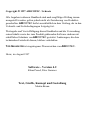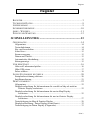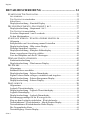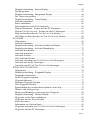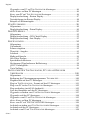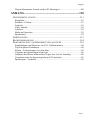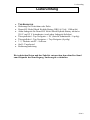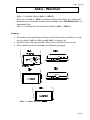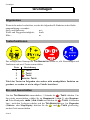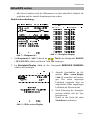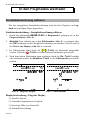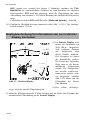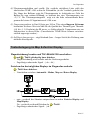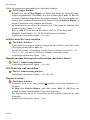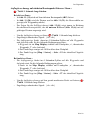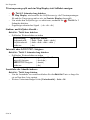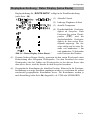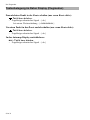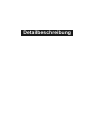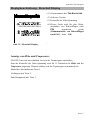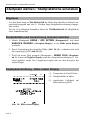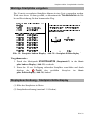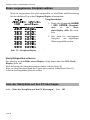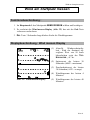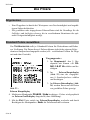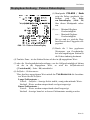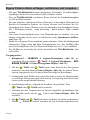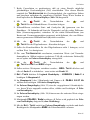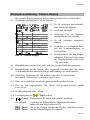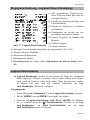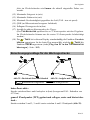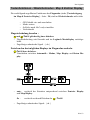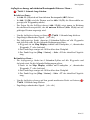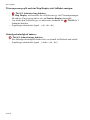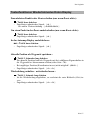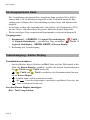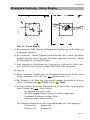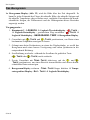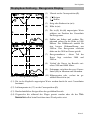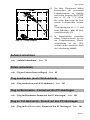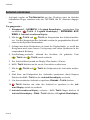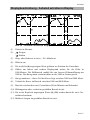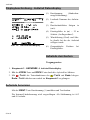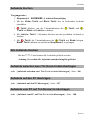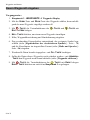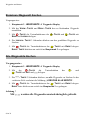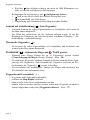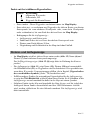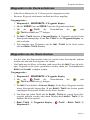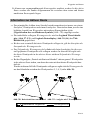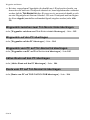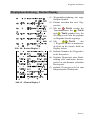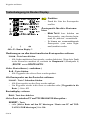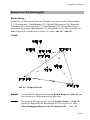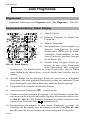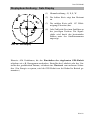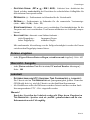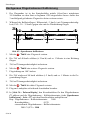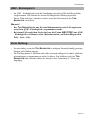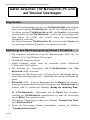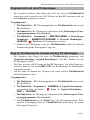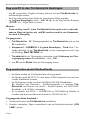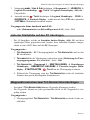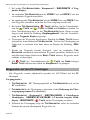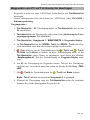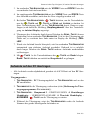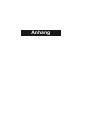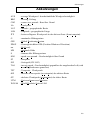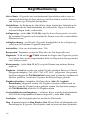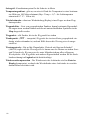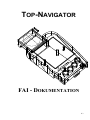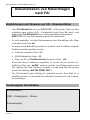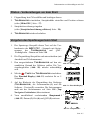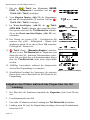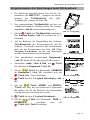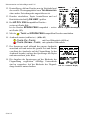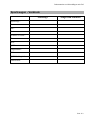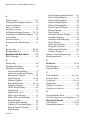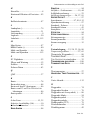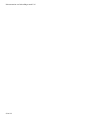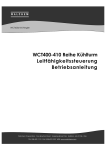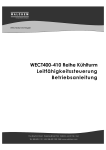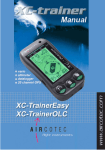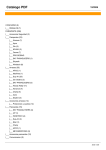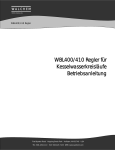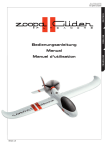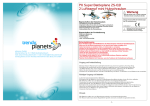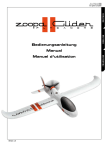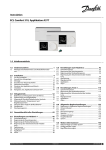Download Bedienungsanleitung Top Navigator im pdf
Transcript
TOP-NAVIGATOR
BEDIENUNGSANLEITUNG
Copyright 1997 AIRCOTEC / Schweiz
Alle Angaben in diesem Handbuch sind nach sorgfältiger Prüfung zusammengestellt worden, gelten jedoch nicht als Zusicherung von Produkteigenschaften. AIRCOTEC haftet ausschließlich in dem Umfang, der in den
Verkaufs- und Lieferbedingungen festgelegt ist.
Weitergabe und Vervielfältigung dieses Handbuchs und die Verwendung
seines Inhalts sowie der zum Produkt gehörenden Software sind nur mit
schriftlicher Erlaubnis von AIRCOTEC gestattet. Änderungen, die dem
technischen Fortschritt dienen, bleiben vorbehalten.
TOP-NAVIGATOR ist eingetragenes Warenzeichen von AIRCOTEC.
Horw, im August 1997
Software - Version 4.2
Klaus Porod, Peter Sommer
Text, Grafik, Konzept und Gestaltung
Martin Brunn
Register
Register
REGISTER ................................................................................................. 3
TECHNISCHE DATEN................................................................................. 8
LIEFERUMFANG ........................................................................................ 9
SICHERHEITSHINWEISE ........................................................................... 10
AKKU - WECHSEL .................................................................................. 11
PFLEGE UND WARTUNG.......................................................................... 12
SCHNELLEINSTIEG .....................................................13
GRUNDLAGEN ........................................................................................ 14
Allgemeines ................................................................................................. 14
Tastenfunktionen.......................................................................................... 14
Ein- und Ausschalten ................................................................................... 14
Schnellstart .................................................................................................. 15
Stromversorgung .......................................................................................... 15
Datum und Uhrzeit....................................................................................... 15
Automatische Abschaltung ........................................................................... 15
Störungsanzeige ........................................................................................... 15
VOR DEM START .................................................................................... 16
Akku auf Ladezustand prüfen ....................................................................... 16
Höhe/GPS setzen .......................................................................................... 17
Polare wählen............................................................................................... 18
IN DEN FLUGMODUS WECHSELN ............................................................. 20
Startplatzbezeichnung editieren.................................................................... 20
Satellitenerfassung ....................................................................................... 21
DER FLUGMODUS ................................................................................... 22
Allgemeines ................................................................................................. 22
Displaybeschreibung für Informationen die sowohl im Map als auch im
Zentrier Display erscheinen .................................................................... 22
Displaybeschreibung für Informationen die nur im Map Display
erscheinen .............................................................................................. 25
Displaybeschreibung für Informationen die nur im Zentrier Display
erscheinen .............................................................................................. 27
Tastenbelegung im Map & Zentrier Display ................................................. 28
Displaybeschreibung : Daten Display (keine Route)...................................... 32
Tastenbelegung im Daten Display (Flugmodus)............................................ 33
Seite 3
Register
DETAILBESCHREIBUNG ........................................... 34
STARTEN DES TOP-NAVIGATOR .............................................................. 35
ALLGEMEINES ................................................................................................35
TOP-NAVIGATOR einschalten .........................................................................35
Schnellstart...................................................................................................35
Displaybeschreibung : Einschalt Display .......................................................36
DIE ZWEI HAUPTMENÜS : HAUPTMENÜ 1 & 2......................................... 37
Displaybeschreibung - Hauptmenü 1 & 2 ......................................................37
TOP-NAVIGATOR ausschalten.........................................................................37
Zwischen Hauptmenü 1 und 2 wechseln ........................................................38
Zu den Menüpunkten ....................................................................................38
STARTPLATZ WÄHLEN / STARTPLATZHÖHE EINSTELLEN ........................... 39
Allgemein .....................................................................................................39
Startplatzhöhe und -bezeichnung manuell einstellen .....................................39
Displaybeschreibung - Höhe setzen Display...................................................39
Wichtige Startplätze vorgeben.......................................................................40
Displaybeschreibung - Startplatz Editierdisplay.............................................40
Einen vorgegebenen Startplatz wählen ..........................................................41
Liste der Startplätze auf den PC übertragen...................................................41
WIND AM STARTPLATZ MESSEN ............................................................... 42
Funktionsbeschreibung :................................................................................42
Displaybeschreibung : Wind messen Display.................................................42
DIE POLARE ........................................................................................... 43
Allgemeines ..................................................................................................43
Standard Polare auswählen............................................................................43
Displaybeschreibung : Polaren Datendisplay .................................................44
Eigene Polaren-Daten erfliegen, extrahieren und eingeben............................45
Displaybeschreibung - Polaren Barogramm Display ......................................47
Displaybeschreibung - Polaren Display..........................................................48
DAS LOGBUCH ....................................................................................... 50
Allgemeines ..................................................................................................50
Logbuch Übersichtsdisplay............................................................................50
Displaybeschreibung - Logbuch Übersichtsdisplay.........................................51
Logbuch Datendisplay...................................................................................51
Displaybeschreibung - Logbuch Datendisplay................................................52
Berechnungsgrundlage für die Wertungsstrecke ............................................54
Flug aus dem Logbuch wiederholen : Wiederholmodus..................................54
Tastenfunktionen - Wiederholmodus - Map & Zentrier Display ..........................56
Tastenfunktionen Wiederholmodus Daten Display ........................................60
Die Geographische Karte ..............................................................................61
Tastenbelegung - Karten Display...................................................................61
Seite 4
Register
Displaybeschreibung - Karten Display .......................................................... 62
Das Barogramm ........................................................................................... 63
Displaybeschreibung - Barogramm Display .................................................. 64
Der Temperaturgradient............................................................................... 65
Displaybeschreibung - Temp Display............................................................ 65
Aufwind entnehmen ..................................................................................... 66
Polare entnehmen......................................................................................... 66
Flug ausdrucken (auch FAI-Ausdruck) ......................................................... 66
Flug im Baromaster - Format auf den PC übertragen .................................... 66
Flug im TOP-NAVIGATOR - Format auf den PC übertragen ............................ 67
Flug aus dem Speicher des TOP-NAVIGATOR löschen .................................... 68
Alle Flüge aus dem Speicher des TOP-NAVIGATOR löschen ........................... 68
AUFWINDE ............................................................................................. 69
Allgemeines ................................................................................................. 69
Aufwind entnehmen ..................................................................................... 70
Displaybeschreibung - Aufwind extrahieren Display..................................... 71
Displaybeschreibung - Aufwind Datendisplay............................................... 72
Aufwinde durchsehen ................................................................................... 72
Aufwinde benennen...................................................................................... 72
Aufwinde löschen......................................................................................... 73
Alle Aufwinde löschen ................................................................................. 73
Aufwinde zwischen zwei TOP-NAVIGATOREN übertragen .............................. 73
Aufwinde auf den PC übertragen .................................................................. 73
Aufwinde vom PC auf TOP-NAVIGATOR übertragen ...................................... 73
WEGPUNKTE UND ROUTEN ...................................................................... 74
Allgemeines ................................................................................................. 74
Displaybeschreibung - Wegpunkt Display..................................................... 75
Wegpunkte durchsehen................................................................................. 75
Neuen Wegpunkt eingeben............................................................................ 76
Wegpunkt editieren....................................................................................... 77
Einzelnen Wegpunkt löschen ........................................................................ 78
Alle Wegpunkte löschen ............................................................................... 78
Eigenschaften der verschiedenen Symbole in der Map .................................. 79
Distanz- und Anfluganzeige.......................................................................... 81
Distanz und Richtung zu einem zweiten Wegpunkt....................................... 82
Displaybeschreibung - Distanz Display......................................................... 82
Wegpunkte in die Route aufnehmen.............................................................. 83
Wegpunkte aus der Route löschen ................................................................. 83
Route aktivieren ........................................................................................... 84
Information zur Aktiven Route ..................................................................... 85
Wegpunkte zwischen zwei TOP-NAVIGATOREN übertragen ............................ 86
Wegpunkte auf den PC übertragen ................................................................ 86
Seite 5
Register
Wegpunkte vom PC auf TOP-NAVIGATOR übertragen .....................................86
Aktive Route auf den PC übertragen ..............................................................86
Route vom PC auf TOP-NAVIGATOR übertragen .............................................86
Displaybeschreibung - Routen Display ..........................................................87
Tastenbelegung im Routen Display ...............................................................88
Beispiel zur Routeneingabe ...........................................................................89
ZUM FLUGMODUS .................................................................................. 90
Allgemeines ..................................................................................................90
Displaybeschreibung : Daten Display ............................................................90
DAS GPS-MODUL .................................................................................. 92
Allgemeines ..................................................................................................92
Displaybeschreibung : GPS-Check Display....................................................92
Displaybeschreibung : Sats Display ...............................................................93
EINSTELLUNGEN..................................................................................... 94
Allgemeines ..................................................................................................94
Varioakustik .................................................................................................94
Polaren eingeben...........................................................................................95
Übersicht - Ausgabe ......................................................................................95
Lokalzeit.......................................................................................................95
Maße und Sprache ........................................................................................96
Alle Flüge löschen ........................................................................................97
Speedsensor kalibrieren.................................................................................97
Hochgenaue Flügelradsensor Kalibrierung ....................................................98
QNH - Eichabgleich ......................................................................................99
Vario Nullung...............................................................................................99
DATEN ZWISCHEN TOP-NAVIGATOR, PC UND AUF DRUCKER
ÜBERTRAGEN ................................................................................... 100
Allgemeines ................................................................................................ 100
Bedienung des Übertragungsprogrammes TNCOMM.EXE .............................. 100
Flugübersicht auf den PC übertragen........................................................... 101
Flug im TOP-NAVIGATOR - Format auf den PC übertragen........................... 101
Flug vom PC in den TOP-NAVIGATOR übertragen ........................................ 102
Flug ausdrucken (auch FAI-Ausdruck)........................................................ 102
Liste der Startplätze auf den PC übertragen................................................. 103
Wegpunkte zwischen zwei TOP-NAVIGATOREN übertragen........................... 103
Wegpunkte auf den PC übertragen............................................................... 104
Wegpunkte vom PC auf TOP-NAVIGATOR übertragen ................................... 105
Aktive Route auf den PC übertragen ............................................................ 106
Route vom PC auf TOP-NAVIGATOR übertragen...................................... 106
Aufwinde zwischen zwei TOP-NAVIGATOREN übertragen............................. 106
Aufwinde auf den PC übertragen................................................................. 107
Aufwinde vom PC auf TOP-NAVIGATOR übertragen..................................... 108
Seite 6
Register
Flug im Baromaster-Format auf den PC übertragen .....................................109
ANHANG .......................................................................110
GRUNDEINSTELLUNGEN ....................................................................... 111
Startplätze ...................................................................................................111
Standard - Polaren.......................................................................................111
Logbuch ......................................................................................................111
Vario Akustik..............................................................................................112
Lokalzeit .....................................................................................................112
Maße und Sprachen.....................................................................................112
Speedsensor.................................................................................................112
ABKÜRZUNGEN .................................................................................... 113
BEGRIFFSERKLÄRUNG .......................................................................... 114
DOKUMENTATION VON REKORDFLÜGEN NACH FAI.............................. 118
Empfehlungen und Hinweise zur FAI - Dokumentation...............................118
Top-Navigator Gerätedaten .........................................................................118
Piloten - Vorbereitungen vor dem Start........................................................119
Vorgehen des Sportzeugen beim Start..........................................................119
Aufgaben des Piloten während des Fluges bzw. bei der Landung .................120
Vorgehensweise des Sportzeugen beim FAI Ausdruck .................................121
Sportzeugen - Vordruck...............................................................................123
Seite 7
Technische Daten
Technische Daten
Hersteller :
Neue AIRCOTEC GmbH
Ebenaustraße 10
Postfach 56
CH-6048 Horw
Schweiz
Tel.: ++41 - (0)41 / 340 - 58 87
Fax : ++41 - (0)41 / 340 - 70 78
Gerätebezeichnung :
T OP-NAVIGATOR
Prüfzeichen :
erfüllt CE-NORM, FAI - Zulassung als Barograph in Vorbereitung
Einsatzbereich :
Temperatur :
-15 . . . +50 °C
Höhe :
0 . . . 6.000 m
Geschwindigkeit :
TAS : 0...127 km/h
SOG : 0...191 km/h
Abmessungen :
l x b x h = 17 cm x 11 cm x 6 cm
Gewicht : (ohne Akku)
500g
Seite 8
Energiebedarf :
GPS eingeschaltet : 230 mA
GPS ausgeschaltet : 80 mA
externe Schnittstelle :
seriell RS232 / 9600 Baud
8 Bits ohne Parität, 1 Start, 1 Stop
XON, XOFF - Steuerung
Spannungsversorgung :
6 Volt
Duracell Nickel Metal Hydride
Battery DR10 1500 mAh / 6 Volt
Betriebsdauer ca. 5 Flugstunden
Duracell Nickel Metal Hydride
Battery DR11 3600 mAh / 6 Volt
Betriebsdauer ca. 12 Flugstunden
(nicht im Lieferumfang enthalten)
Druckerprotokoll :
- seriell RS232 / 9600 Baud
- Epson FX80 kompatibel
- HP PCL3, PCL5 kompatibel
- Tintenstrahl- & Laserdrucker
Lieferumfang
Lieferumfang
•
•
•
•
•
•
•
•
•
T OP-NAVIGATOR
Halterung für Gleitschirm oder Delta
Duracell Nickel Metal Hydride Battery DR10 (6 Volt / 1500 mAh)
Akku-Ladegerät für Duracell Nickel Metal Hydride Battery inklusive
220 V und 12 V Autoadapter. (auch ohne Ladegerät lieferbar)
Überspielkabel : Top-Navigator -> PC (Serielle Schnittstelle - 9-polig)
Überspielkabel : Top-Navigator -> Top-Navigator (4-polig)
3 ½“ Diskette mit PC - Software
Stoff - Tragebeutel
Bedienungsanleitung
Die technischen Daten und das Zubehör entsprechen dem aktuellen Stand
zum Zeitpunkt der Drucklegung. Änderungen vorbehalten.
Seite 9
Sicherheitshinweise
Sicherheitshinweise
Der TOP-NAVIGATOR ist mit einem hochwertigen 8-Kanal-GPS-Empfänger ausgerüstet, der
bei genügendem Satellitenempfang bestmögliche Genauigkeit garantiert.
Das U.S. Department of Defence (DOD) kann kleine Fehler in die Aussendung der Satellitensignale einfügen. Diese Selective Availability (SA) kann zu Positionsfehlern bis zirka 200
m und Geschwindigkeitsfehlern von einigen km/h führen.
Mangelhafte oder ungenügende Höhenangaben auf Landkarten, falsche Höheneinstellungen
(Luftdruckschwankungen) durch den Piloten, oder ein nicht auszuschließender Defekt
könnten zu Fehlanzeigen führen. Der Pilot soll daher Entscheidungen immer aufgrund seiner
Einschätzung, seiner Erfahrung und seines Könnens treffen. Dies gilt in erster Linie für
kritische Flugsituationen wie bei Flügen ohne ausreichende Sicht sowie vor und während der
Landung.
Das Ablesen der Instrumentenanzeige sollte nur dann erfolgen, wenn es die momentane
Situation zuläßt - andernfalls versucht man mit den akustischen Informationen auszukommen.
Der TOP-NAVIGATOR muß vor jedem Flug so befestigt werden, daß sich weder der Pilot,
noch ein eventueller Passagier bei Tandemflügen, an ihm oder durch ihn verletzen kann.
Außerdem darf die Manövrierfähigkeit durch den TOP-NAVIGATOR nicht beeinträchtigt werden. Er ist mit der angebrachten Kordel so zu sichern, daß er in keiner Situation während
des Fluges herunterfallen kann. Der Pilot hat insbesondere dafür zu sorgen, daß weder das
Gerät oder Teile der Halterung während des Fluges herunterfallen und dabei Menschen
gefährden oder Sachgegenstände beschädigen könnten. Daher ist die Halterung, die Sicherheitskordel und das Akkufach des TOP-NAVIGATOR vor jedem Start zu überprüfen.
Vor dem Start soll sich der Pilot außerdem über die einwandfreie Funktion des TOPNAVIGATOR und den Ladezustand des eingesetzten Akkus überzeugen.
Der TOP-NAVIGATOR ist spritzwasserfest aber nicht wasserdicht. Wenn Wasser eingedrungen
ist, muß schnellstmöglich der Akku entfernt, das Gehäuse geöffnet und innen mit einem
Haarföhn vorsichtig getrocknet werden. (Auf keinen Fall in einen Mikrowellenofen geben.)
Bei Eindringen von Salzwasser muß das Innere vor dem Trocknen gründlich mit Leitungswasser ausgespült werden. Eine gründliche Kontrolle durch die Firma AIRCOTEC ist unbedingt erforderlich.
Die Benutzung des TOP-NAVIGATOR erfolgt auf eigene Gefahr.
Für Schäden und Datenverlust, die durch den Gebrauch der mitgelieferten PC-Software entstehen könnten, wird keine Haftung übernommen.
Seite 10
Akku - Wechsel
Akku - Wechsel
− Akku - Verschluß öffnen (Abb. 1 - Bild 2).
− Akku wie in Abb. 1 - Bild 3 vorsichtig einlegen (die Seite des Akkus mit 3
Kontakten in einer Reihe muß mit den Kontakten am T OP-NAVIGATOR zusammentreffen).
− Akku - Verschluß bis zum Einrasten drehen (Abb. 1 - Bild 4).
Achtung :
• Bei nicht korrekt eingelegtem Akku ist das Gerät nicht betriebsbereit. Achten Sie darauf, daß der Akku gemäß Abb. 1 eingelegt ist.
• Niemals einen Akku gewaltsam öffnen oder in offenes Feuer werfen.
• Akkus dürfen nicht in die Hände von Kindern gelangen.
Abb. 1 : Akku-Wechsel
Seite 11
Pflege und Wartung
Pflege und Wartung
Der T OP-NAVIGATOR ist ein technisch ausgereiftes und zuverlässig arbeitendes
Präzisionsgerät. Fachgerechter Umgang und die richtige Pflege garantieren eine
lange Lebensdauer.
Werden die nachfolgenden Hinweise nicht befolgt, können am T OP-NAVIGATOR
schwere Schäden verursacht werden :
1. Den T OP-NAVIGATOR nicht fallenlassen und vor harten Stößen bewahren.
2. Niemals ins Wasser fallenlassen und verhindern, daß Wasser ins Innere
dringt. Der T OP-NAVIGATOR ist nicht wasserdicht, und besonders Salzwasser kann schwere Schäden hervorrufen. Er ist vor Salzwasserspritzern,
Gischt, Regen und Feuchtigkeit zu schützen. Sollte der T OP-NAVIGATOR
naß geworden sein, sofort den Akku herausnehmen und das Gerät trocken
reiben. Dringt Nässe in das Gerät ein, so lassen sie es von AIRCOTEC
überprüfen.
3. Schützen Sie den T OP-NAVIGATOR vor extremen Temperaturen. Große Hitze
und Kälte beeinträchtigen die Stromversorgung der Akkus. Zudem fördern
extreme Temperaturen und Feuchtigkeit die Korrosion.
4. Starke Vibrationen, unter Umständen verursacht durch Auto-, Schiffs-, oder
Flugreisen, können dazu führen, daß sich Schrauben lockern oder anderweitige Schäden am T OP-NAVIGATOR hervorrufen. Um dem vorzubeugen, bei
solchen Situationen den Geräteboden mit Schaumgummi polstern.
5. Schmutz und Sand gefährden die Funktionstüchtigkeit besonders der beweglichen Teile des T OP-NAVIGATOR (Tasten, Kontakte etc.).
6. Den T OP-NAVIGATOR niemals zerlegen, da sich im Inneren spannungsführende Bauteile befinden.
Seite 12
Schnelleinstieg
Technology always evolves
from the primitive via the complicated
to the simple.
Antoine de Saint Exupéry
Grundlagen
Grundlagen
Allgemeines
Wenn nicht anders beschrieben, werden die folgenden SI-Einheiten in der Bedienungsanleitung verwendet :
Steig- und Sinkwerte :
m/s
Wind- und Fluggeschwindigkeit :
km/h
Höhe :
m
Tastenfunktionen
Das menügeführte Konzept des T OP-NAVIGATOR erlaubt es, alle Einstellungen und
Funktionen mit nur 4 Tasten auszuwählen.
Taste
1
2
3
4
Bezeichnung
- T ASTE
- T ASTE
- T ASTE
AKUSTIK- T ASTE
Wird den Tasten im Folgenden eine andere nicht menügeführte Funktion zugeordnet, so werden sie wie in obiger Tabelle bezeichnet.
Ein- und Ausschalten
Um den T OP-NAVIGATOR einzuschalten, 1 Sekunde die
- T ASTE drücken. Um
ihn wieder auszuschalten, wählen Sie im Hauptmenü 1 (Abb. 3) oder Hauptmenü 2 den Menüpunkt mehr / Aus 4 sek und drücken die
- T ASTE 4 Sekunden
lang ; nach dem Loslassen schaltet sich der T OP-NAVIGATOR aus. Im Flugmodus
(Zentrier- oder Map Display) drücken Sie die
- und
- T ASTE gleichzeitig,
um das Gerät auszuschalten.
Seite 14
Grundlagen
Schnellstart
- T ASTE beim Einschalten 3 Sekunden lang gedrückt (Meldung BEWird die
REIT ZUM START erscheint), so wird ein Schnellstart durchgeführt. Beim
Schnellstart startet der T OP-NAVIGATOR sofort im Flugmodus. Bis die Erfassung
von mindestens 3 Satelliten erfolgreich ist, bleiben alle GPS-Funktionen deaktiviert. Im Normalfall sollte die Erfassung nach durchschnittlich 30 Sekunden abgeschlossen sein.
Stromversorgung
Sinkt die Akkuspannung auf unter 5,8V, so schaltet der T OP-NAVIGATOR in den
Stromsparmodus - das GPS-Modul wird dabei ausgeschaltet. Im Map Display oder
Zentrier Display (Abb. 11 (13)) erscheint links ein leeres Batteriesymbol. Im
Hauptmenü 1 und 2 erscheint in der untersten Zeile die Meldung:
„ACCU! GPS=AUS“.
Datum und Uhrzeit
Datum und exakte Uhrzeit bekommt der T OP-NAVIGATOR bei jedem Einschalten
vom eingebauten GPS-Modul. Bei ausgeschaltetem GPS-Modul läuft die Uhrzeit
mit Quarzgenauigkeit weiter.
Automatische Abschaltung
Eine automatische Abschaltung erfolgt, wenn keine der Tasten 1 – 3 gedrückt wird:
im Bereit zum Start Display
nach 30 Minuten
im Flugmodus
nicht
im Wiederholmodus eines Fluges
nicht
im GPS Check und Reset Display
nicht
in allen anderen Menüs
nach 10 Minuten
Störungsanzeige
Sollte im T OP-NAVIGATOR einmal eine Störung auftreten, ist eine entsprechende
Meldung in der untersten Zeile der Hauptmenüs zu lesen. Wenden Sie sich in
diesem Fall bitte an die Firma AIRCOTEC oder an eine ihrer Vertretungen.
Seite 15
Vor dem Start
Vor dem Start
Akku auf Ladezustand prüfen
Funktionsbeschreibung :
1.
Akku wie in (Abb. 1) einlegen.
2.
- T ASTE einschalten. Der Balken (3) im Einschalt Display zeigt
Mit der
den Ladezustand des Akkus
Displaybeschreibung : Einschalt Display
(1) Seriennummer
NAVIGATOR
des
T OP-
(2) Software Version
(3) Kontrolle der Akku-Spannung
Abb. 2: Einschalt Display
Seite 16
(4) Dieses Gerät wird für eine Dokumentation von Rekordflügen
nach FAI zugelassen (siehe
[Dokumentation von Rekordflügen nach FAI] Seite: 117).
Vor dem Start
Höhe/GPS setzen
− Mit dieser Funktion wird der Höhenmesser auf den aktuellen Luftdruck abgeglichen und die aktuelle Startplatzposition erfasst.
Funktionsbeschreibung :
HOEHE / GPS SETZEN
Abb. 3 : Hauptmenü 1
Abb. 4 : Startplatz Display
1.
Im Hauptmenü 1 (Abb. 3) durch die / - T ASTE den Menüpunkt HOEHE
/ GPS SETZEN wählen und durch Taste OK bestätigen.
2.
Im Startplatz Display (Abb. 4) den Unterpunkt ABGLEICH MANUELL
wählen und bestätigen.
3.
Aktuelle Absoluthöhe im folgenden Höhe setzen Display
(Abb. 5) einstellen und bestätigen. Der rechts angezeigte
Luftdruck entspricht dem zur
eingestellten Höhe zugehörigen
Luftdruck auf Meeresniveau.
4.
Nach Erfassung der Startplatzposition schaltet sich der Topnavigator aus.
Damit ist das Gerät für einen
Schnellstart vorbereitet.
Abb. 5 : Höhe setzen Display
Seite 17
Vor dem Start
Polare wählen
Die eingestellten Werte in der Polare dienen der Anflugberechnung sowie zur
Ermittlung der optimalen Gleitgeschwindigkeit.
Funktionsbeschreibung : Polare wählen
1.
Im Hauptmenü 1 den 3.Menüpunkt mit z.B. PARA1 18-37 kh wählen und
bestätigen.
2.
Im Polaren Hauptdisplay (Abb. 6) eine der vorgegebenen 8 Standardpolaren
wählen und bestätigen.
3.
Im Polaren Datendisplay (Abb. 7) werden Ihnen nun die Daten zur gewählten
Polare gezeigt.
4.
Markierten Menüpunkt POLARE / Ende bestätigen - Polare wird graphisch im
Polaren Grafikdisplay dargestellt.
5.
Mit der EXIT-Taste zurück ins Polaren Hauptdisplay wechseln und durch
Bestätigen des Menüpunkts Ende die Polarenauswahl verlassen.
Abb. 6 : Polaren Hauptdisplay
Seite 18
Abb. 7 : Polaren Datendisplay
Vor dem Start
Displaybeschreibung : Polaren Datendisplay
(1) Menüpunkt POLARE / Ende zeigt die Polare graphisch. Außerdem wird das
Polaren Datendisplay (Abb. 7) über diesen Menüpunkt verlassen.
(2) vmin :
vmax :
Minimal fliegbare Geschwindigkeit
Maximal fliegbare Geschwindigkeit
(3) Durch die 3 hier gegebenen Wertepaare von Geschwindigkeit und zugehörigem Sinken ist die Polare eindeutig bestimmt.
(4) Tonfreie Zone : ist das Sinken kleiner als der in (4) angegebene Wert (5) oder die Geschwindigkeitsabweichung von der Sollgeschwindigkeit kleiner als
der in (5) angegebene Wert, so wird die Sollfahrtakustik ([Varioakustik] Seite : 94) unterdrückt.
(6) Sollfahrt - Zeitkonstante :
Dieser Wert bestimmt die Mittelungsdauer der Sollfahrtberechnung
Lange Zeitkonstante :
Vorteil :
Sollfahrt - Anzeige liefert stabile, wenig schwankende Werte.
Nachteil : Werte werden entsprechend verzögert angezeigt.
Kurze Zeitkonstante :
Vorteil :
Werte werden entsprechend schnell angezeigt.
Nachteil : Anzeige kann bei zu kurzer Zeitkonstante unruhig werden.
Seite 19
In den Flugmodus wechseln
In den Flugmodus wechseln
Startplatzbezeichnung editieren
Die hier eingegebene Startplatzbezeichnung wird mit den Flugdaten im Logbuch des jeweiligen Fluges gespeichert.
Funktionsbeschreibung : Startplatzbezeichnung editieren
1.
Durch den Menüpunkt NEUER FLUG im Hauptmenü 1 gelangen wir in das
Flugstart Display (Abb. 8).
2.
AENDERN-Taste drücken um in den Editiermodus (Abb. 9) zu gelangen oder
mit OK bestätigen um die Startplatzbezeichnung unverändert zu lassen und in
das Warte Sats Display (Abb. 10) zu wechseln.
3.
Im Editiermodus kann durch die
/ - T ASTE ein Buchstabe ausgewählt
werden. Durch die - T ASTE wird zum nächsten Buchstaben gewechselt.
4.
Nach dem letzten Buchstaben kann wiederum durch die OK - T ASTE bestätigt
oder nochmals mittels der AENDERN - T ASTE in den Editiermodus gewechselt
werden.
Abb. 8 : Flugstart Display
Displaybeschreibung : Flugstart Display
(1) aktuelles Datum
(2) Laufende Flugnummer im Logbuch
(3) derzeitige Höhe (zur Kontrolle)
(4) Startplatzbezeichnung
Seite 20
Abb. 9 : Editiermodus
In den Flugmodus wechseln
Satellitenerfassung
Der T OP-NAVIGATOR muß vor jedem Start die Satellitenpositionen erfassen, um
Daten und Berechnungen welche die GPS-Daten benötigen, anzuzeigen.
Funktionsbeschreibung :
1.
Vom Warte Sats Display wechselt der T OP-NAVIGATOR selbsttätig in das
Bereit zum Start Display nachdem er mindestens 3 bis 4 Satelliten erfaßt hat.
Bei Ortsveränderungen größer 300 Kilometer seit dem letzten Einschalten,
kann die Satellitenerfassung 10 bis 20 Minuten dauern. Um die Erfassungsdauer zu vermindern siehe [Das GPS-Modul] - Seite 92. Im allgemeinen (d.h.
unter freiem Himmel und ohne bauliche Behinderungen) dauert die Erfassung
im Durchschnitt 30 Sekunden.
Wird die Taste GPS AUS gedrückt, wechselt der T OP-NAVIGATOR ohne eingeschaltetes GPS-Modul ins Bereit zum Start Display (ohne Abbildung).
2.
Vom Bereit zum Start Display wechselt der T OP-NAVIGATOR automatisch bei
einer Höhenänderung von mehr als 10 m in das Flugdisplay. Durch die Taste
MANUELLER BEGINN kann sofort in das Flugdisplay gewechselt werden (bei
FAI-Flügen wichtig).
Displaybeschreibung :
(1) Eingestellte Polare
(2) Zurück ins Hauptmenü
(3) GPS-Modul deaktivieren und
zum Bereit zum Start Display
(ohne Abbildung) wechseln.
(4) Zum GPS Info Display wechseln (falls keine Satelliten erfaßt werden)
Abb. 10 : Warte Sats Display
Seite 21
Der Flugmodus
Der Flugmodus
Allgemeines
Während des Fluges können grundsätzlich zwei verschiedene Flugsituationen auftreten : Sink- und Steigflug. Für jeden dieser beiden Flugsituationen wählt der
T OP-NAVIGATOR automatisch die optimale Anzeigeform : Bei Sinkflug das sogenannten Map Display und bei Steigflug das Zentrier Display.
Displaybeschreibung für Informationen die sowohl im
Map als auch im Zentrier Display erscheinen
- Die angezeigten
Winddaten wurden erst
vor kurzer Zeit erflogen
m c 1.5
und sind aktuell.
- Die angezeigten
S
W
N
E
S
Winddaten
wurden vor
km
mehr als 4 Minuten erflogen.
Der
T OPNAVIGATOR hatte noch
GPS
keine Möglichkeit mit
BAD 0
den derzeit vorhandenen Flugdaten den aktuellen Wind zu errechnen. Erlischt das Windsymbol und auch die
GeschwindigkeitsverAbb. 11 : Map & Zentrier Display
teilungskurve (6) ganz,
hatte der T OP-NAVIGATOR keine Möglichkeit, den Wind festzustellen. Um
wieder aktuelle Windwerte zu erhalten sind am besten Kreise zu fliegen. Bei
starkem Wind ist es ausreichend, gegen den Wind und beidseitig quer zur
Windrichtung fliegen. Bei wechselnden Windverhältnissen können zwischenzeitlich unrealistische Windwerte angezeigt werden.
kh
(1)
(2) Windgeschwindigkeit in km/h
(3) Geschwindigkeit relativ zur Umgebungsluft (TAS - true air speed). Sie wird
nur angezeigt, wenn mit Flügelradsensor geflogen wird (maximal anzeigbarer
Wert ist 127 km/h).
Seite 22
Der Flugmodus
(4) Geschwindigkeit über Grund (SOG - speed over ground). Diesen Wert liefert
das GPS (max. 191 km/h).
(5) Höhe in Meter (ALTI - altitude)
(6) Geschwindigkeitsverteilungskurve über der aufgespannten Windrose : zeigt
die durchschnittliche SOG in der entsprechenden Himmelsrichtung. Diese
Kurve fehlt nach dem Start noch. Der T OP-NAVIGATOR kann sie erst errechnen, wenn der Pilot in alle Himmelsrichtungen geflogen ist – siehe auch (1).
Ein dünner Vertikalstrich signalisiert dabei noch fehlende Flugrichtungen.
(7) SOG–Balken: Die Position über der aufgespannten Windrose beschreibt die
Flugrichtung, die Balkenhöhe die aktuelle SOG.
(8) Zur Geschwindigkeitsverteilungskurve gehören auch die zwei strichlierten
vertikalen Linien, die für Wind- und Gegenwindrichtung stehen. Die Höhe der
kurzen Querstriche entspricht der mittleren Fluggeschwindigkeit gegenüber
der Luft (mittlere TAS).
(9) Reiseoptimierte Sollfahrtberechnung nach McCready : Ist McCready z.B. auf
1,5 m/s eingestellt, wird die Sollfahrt - Geschwindigkeit auf der Grundlage berechnet, daß die Qualität der nächsten Thermik 1,5 m/s beträgt. Einstellen des
Wertes während des Fluges siehe Seite 29.
Anstatt der Sollfahrtberechnung nach McCready kann die Übertemperatur der
derzeit umgebenden Luft angezeigt werden (siehe [Tastenbelegung im Map
& Zentrier Display] Seite : 28).
(10) Steig- oder Sinkgeschwindigkeit (m/s). Anzeigebereich ±25 m/s.
(11) Flugdauer bzw. Dauer der Flugaufzeichnung. Dauert der Flug länger als eine
Stunde, so werden statt Minuten und Sekunden - Stunden und Minuten angezeigt.
(12) Aktuelle Uhrzeit. Nach dem Start wird die Zeit in Sekundengenauigkeit angezeigt. Nachdem die - T ASTE gedrückt wird mit Minutengenauigkeit.
(13) Batteriespannung niedrig : Wenn dieses Symbol aufscheint, fällt die Spannung
des Akkus unter 5,8 V. Der T OP-NAVIGATOR schaltet automatisch in den
Stromsparmodus, in dem er das GPS-Modul und alle mit ihm in Verbindung
stehenden Funktionen deaktiviert.
(14) Eine gesetzte Flugmarke wird in der Map an der derzeitigen geographischen
Position als
- Symbol dargestellt. Gleichzeitig wird kurz die Anzahl (14)
der noch verbleibenden Flugmarken angezeigt. Es können maximal 15 Flugmarken pro Flug dargestellt werden.
Seite 23
Der Flugmodus
(15) Höhenverlauf der letzten vier Minuten (Barogramm). Der Anzeigebereich
beträgt ±300 m. Die Höhendifferenz zwischen je zwei horizontalen Linien beträgt 150 m (die aktuelle Pilotenhöhe ist am rechten Ende der Mittellinie).
(16)
: diese Meldung erscheint, wenn bei eingeschaltetem GPS-Modul zu
wenige Satelliten empfangen werden können. Die Ziffer unter dem Satellitensymbol zeigt an, wie viele Satelliten derzeit empfangen werden.
: diese Meldung erscheint, wenn das GPS-Modul deaktiviert wurde.
Solange eine dieser Meldungen angezeigt wird, bleiben alle mit dem GPSModul in Zusammenhang stehenden Funktionen inaktiv.
(17) A ..Automap-Modus : T OP-NAVIGATOR schaltet automatisch bei Steigen in das
Zentrier Display und bei Sinken in das Map Display zurück.
F ..Fixmap-Modus : T OP-NAVIGATOR bleibt auch im Steigflug ständig im
Map Display.
(18) Zeigt das Ende der Flugaufzeichnung im Wiederholmodus an.
(19) Name des Wegpunktes, Landeplatzes oder thermischen Wegpunktes (bei Aufwinden steht ‚LIFT‘) auf den die Anflugberechnung gemacht wird. Dieser
Punkt wird in der Map durch einen Viereck eingerahmt (Abb. 12 (1)).
(20) Distanz zu dem in (19) bezeichneten Punkt. (stimmt bei aktivem Routenpunkt
mit Distanz Abb 12 (7) überein. Bei inaktiver Route können sich bei größeren
Maßstäben (80x80km) Abweichungen von einigen 100 m ergeben.)
zeigt an, daß der geographische Punkt, auf den gerade die Anflugberech(21)
nung gemacht wird, voraussichtlich mit der angezeigten Reservehöhe erreicht
werden kann.
: Punkt auf den die Anflugberechnung gemacht wird, kann voraussichtlich
um die angezeigte Differenzhöhe nicht erreicht werden.
Das Gleitpfad-Signal (kurzer hoher Pfiff) ertönt, wenn der Gleitpfad erreicht
wird. (abschalten siehe [Varioakustik] – Seite : 94.)
HINWEIS: Die angezeigte Reservehöhe ist stark von der errechneten Windrichtung und –geschwindigkeit, sowie von der gewählten Polare abhängig, daher immer mit ausreichender Sicherheitshöhe abfliegen!
(22) Abstand zum nächstfogenden Wendepunkt (tTP) beträgt weniger als 1km :
Im Map Display verschwindet das Maßstabsymbol (
...).
Der dargestellte Bereich beträgt nun ca. 3 x 3 km.
Solange der Pilot im Bereich des Sektors fliegt, erscheint das SECTOR Symbol. Beim ersten Erreichen des Sektors schaltet der T OP-NAVIGATOR selbstständig zum nächsten Routenpunkt und speichert diesen Zeitpunkt.
Vergrößert sich der Abstand vom zuletzt erflogen Wendepunkt (fTP) auf über
1 km, so wechselt der T OP-NAVIGATOR in den zuletzt eingestellten Maßstab
zurück.
Seite 24
Der Flugmodus
Displaybeschreibung für Informationen die nur im Map Display erscheinen
(1) Der aktive Punkt für die Anflugberechnung ist in der Karte
durch ein Viereck eingerahmt.
kh
mc
S
W
N
E
1.5
S
10
11
+
(2) Sollfahrtzeiger : Zeigt er nach
unten, sollte um den angezeigten
Wert (in km/h) langsamer geflogen werden. Zeigt er nach oben entsprechend schneller, um optimal zu gleiten.
(3) Die aktuelle Pilotenposition befindet sich in der Mitte des
strichlierten Kreises. Der polare
Richtungszeiger (11) gibt die
km
derzeitige Flugrichtung an. Oben
Abb. 12 : Map Display
ist Norden; im Uhrzeigersinn
folgen Osten, Süden und Westen.
Die angezeigte Richtung stimmt mit der vom SOG-Balken (Abb. 11 (7)) angezeigten überein.
(4) Punkte mit vorgegebenen Eigenschaften in der Karte. – Seite 75.
(5) Das Maßstabsymbol beschreibt die Größe des angezeigten Kartenausschnittes.
Jeder Zwischenraum zwischen zwei vertikalen Linien steht für 10 km im Quadrat
(
). Solange der Pilot im Bereich des Sektors fliegt, erscheint
stattdessen das Symbol SECTOR (siehe auch Symbol (22) Abb. 11).
(6) Name des nächsten Routenpunktes (tRP) bei „aktiver Route“.
(7) Distanz zum nächsten Routenpunkt.
(8) Sollflugrichtungszeiger : zeigt blinkend (kurz – langer Strich) die Richtung
zum nächsten Routenpunkt.
(9) ETA (estimated time of arrival) : Voraussichtliche Uhrzeit beim Erreichen des
letzten Wendepunktes bei „aktiver Route“. Basierend auf der ab dem ersten
Wendepunkt erflogenen Durchschnittsgeschwindigkeit errechnet der T OPNAVIGATOR die voraussichtliche Ankunftszeit (in Stunden und Minuten) am
letzten Wendepunkt.
ETE (estimated time enroute) : Voraussichtliche Zeitdauer bis zum Erreichen
des nächsten Routenpunktes (6) bei „aktiver Route“. Aufgrund der mittleren
Seite 25
Der Flugmodus
SOG (speed over ground) der letzten 5 Sekunden errechnet der T OPNAVIGATOR die voraussichtliche Zeitdauer bis zum Erreichen des nächsten
Routenpunktes. ETE wird nur angezeigt, wenn die Flugrichtung mit einer
Abweichung von maximal ± 30 Grad in Richtung des nächsten Routenpunktes
zeigt.
Umschalten zwischen ETE und ETA siehe [Maße und Sprache] - Seite 96.
(10) Graphische Gleitpfad-Anzeige (numerisch siehe Abb. 11 (21)). Der Anzeigebereich umfasst ± 550 m.
Displaybeschreibung für Informationen die nur im Zentrier
Display erscheinen
kh
0.5
S
W
N
E
S
6
Abb. 13 : Zentrier Display
(1) Im Zentrier Display wird
immer ein Ausschnitt von
500 x 500 m dargestellt.
Jede erflogene Position
mit Steigwerten wird
durch Punkte markiert.
Der Steigwert ist durch
die Punktdichte codiert.
Bei Verlust des Aufwindes
fliegt man in die bereits
markierten Steigzentren
zurück. Die Steigpositionen werden windversatzkompensiert intuitiv richtig dargestellt. Sichtbar
sind ±150 Meter um die
Pilotenhöhe der letzten
fünf Minuten.
(2) Der
polare
Richtungs-
zeiger zeigt die aktuelle Flugrichtung an.
(3) Aktueller Höhengewinn oder Verlust bezogen auf die Höhe zum Zeitpunkt der
automatischen Umschaltung in das Zentrier Display.
Seite 26
Der Flugmodus
(4) Übertemperaturbalken und -grafik: Die vertikale strichlierte Linie stellt den
idealisierten TEMP ±300 m um die Pilotenhöhe (in die Vertikale gedreht) dar.
Die Länge des Balkens zeigt die Übertemperatur in Aufwinden an. Geht der
Balken bis zum rechten Bildrand, so bedeutet das eine Übertemperatur von
+2,5 °C. Die Übertemperaturgrafik zeigt wie das links nebenstehende Barogramm die letzten 5 Flugminuten auf ±300 m an.
(5) Temperaturgradient in Grad Celsius pro 100 m. Über einen längeren Zeitraum
beobachtet ist dieser Wert ein Maß für die Qualität der Thermik (gute Thermik:
-0.8 bis -1.1) Erscheint das G invers, so fehlen aktuelle Temperaturwerte aus
Sinkstrecken in dieser Höhe. (Unrealistische TEMP-Werte können zwischenzeitlich angezeigt werden.)
(6) Sollflugrichtungszeiger : zeigt blinkend (kurz – langer Strich) die Richtung zum
nächsten Routenpunkt.
Tastenbelegung im Map & Zentrier Display
Flugaufzeichnung beenden und TOP-NAVIGATOR ausschalten :
und - T ASTE gleichzeitig kurz drücken.
− Flugaufzeichnung wird beendet und das Gerät ausgeschaltet.
− Zugehöriges akustische Signal : { da – dit }
Zwischen den drei möglichen Displays im Flugmodus wechseln
- T ASTE kurz drücken.
− Umschalten zwischen Automatik - Modus, Map und Daten Display.
− auto : wechselt der Situation entsprechend zwischen Zentrier Display und
Map Display.
Fix : wechselt erst durch Drücken der - T ASTE.
− Zugehöriges akustisches Signal : { da }
Seite 27
Der Flugmodus
Größe des angezeigten geographischen Ausschnitts ändern :
- T ASTE länger drücken.
− Befinden wir uns im Map Display, so ändert sich damit die Größe des angezeigten geographischen Ausschnitts. Aus dem Symbol (5) in Abb. 12 läßt sich
die wahre Größe des dargestellten Ausschnitts erkennen. Der Zwischenraum zwischen je zwei vertikalen Strichen steht für jeweils 10 km (im Zentrier Display ist
diesem Tastendruck keine Funktion zugewiesen).
− Im Zoombereich eines aktiven Wendepunktes (≤ 1 km) kann der Maßstab nicht
geändert werden. (immer 3 x 3 km)
− Bsp.: in Abb. 12 wird also ein Ausschnitt von 10 x 10 km dargestellt.
− Mögliche Einstellungen : 10, 20, 40, 80 Kilometer im Quadrat.
− Zugehöriges akustisches Signal : { da - dit }
Sollfahrt nach McCready einstellen :
- T ASTE kurz drücken :
− Damit wird das erwartete mittlere Steigen für die Sollfahrt nach McCready
eingestellt (Symbol (9) in Abb. 11).
− Für die McCready - Einstellung können Werte zyklisch zwischen 0 / 0,5 /
1,0 / 1,5 / 2,0 / 3,0 und 4,0 Meter pro Sekunde eingestellt werden.
− Zugehöriges akustisches Signal : { da }
Manuell um einen Routenpunkt weiterschalten (bei aktiver Route) :
- T ASTE 1 Sekunde lang drücken.
− Zugehöriges akustisches Signal : { da - dit }
GPS-Modul ein- und ausschalten :
- T ASTE 2 Sekunden lang drücken.
− Zugehöriges akustisches Signal : { da - dit - dit }
Flugmarke setzen :
−
−
−
−
Seite 28
- T ASTE kurz drücken.
Flugmarke wird in der Map gesetzt ( -Symbol) und in den Flugdaten verspeichert.
Im Map oder Zentrier Display wird links unten (Abb. 11 (14)) kurz die
Anzahl der noch verbleibenden Flugmarken angezeigt.
Pro Flug können bis zu 15 Flugmarken gesetzt werden (temporär bis zum
Flugende).
Zugehöriges akustisches Signal : { da }
Der Flugmodus
Anflugberechnung auf nächsten Routenpunkt fixieren / lösen :
- T ASTE 1 Sekunde lang drücken.
Bei aktiver Route :
− In Abb. 11 (19) wird auf den nächsten Routenpunkt (tRP) fixiert.
− In Abb. 11 (20) wird die Distanz und in Abb. 11 (21) die Reservehöhe angezeigt.(alle Wegpunktsymbole).
− Der Zeiger für die Sollflugrichtung (Abb. 12 (8)) zeigt immer in Richtung
des nächsten Routenpunktes, der am unteren Bildrand (Abb. 12 (6)) mit zugehöriger Distanz angezeigt wird.
− Um die Anflugberechnung zu lösen, - T ASTE 1 Sekunde lang drücken.
− Zugehöriges akustisches Signal : { da - dit }
− Die Anfluganzeige findet dann im 4 Sekunden-Zyklus auf alle Wegpunkte
und Aufwinde statt, für die folgende Bedingungen gelten:
Ø Wegpunkt ist im Map Display sichtbar und Landeplatz ‚o‘, thermischer
Wegpunkt ‚T‘ oder Aufwind.
Ø Der Punkt liegt weniger als 1000 m über dem Gleitpfad.
Ø Der Punkt liegt im [Map / Sector] – Seite : 93 der aktuellen Flugrichtung.
Bei inaktiver Route :
− Die Anfluganzeige findet im 4 Sekunden-Zyklus auf alle Wegpunkte und
Aufwinde statt, für die folgende Bedingungen gelten:
Ø Punkt ist im Map Display sichtbar und Landeplatz ‚o‘, thermischer
Wegpunkt ‚T‘ oder Aufwind.
Ø Der Punkt liegt weniger als 1000 m über dem Gleitpfad.
Ø Der Punkt liegt im [Map / Sector] – Seite : 97 der aktuellen Flugrichtung.
− Um die Anflugberechnung auf den gerade markierten Punkt zu fixieren,
T ASTE 1 Sekunde lang drücken.
− Zugehöriges akustisches Signal : { da - dit }
-
Seite 29
Der Flugmodus
Übertemperaturgrafik auch im Map Display statt Sollfahrt anzeigen:
- T ASTE 2 Sekunden lang drücken.
−
− Im Map Display wird anstelle der Sollfahrtanzeige die Übertemperaturgrafik und der Temperaturgradient wie im Zentrier Display dargestellt.
− Um wieder den Sollfahrtzeiger zu aktivieren, nochmals die - T ASTE für 2
Sekunden drücken.
− Zugehöriges akustisches Signal : { da - dit - dit }
Sinkton- und Sollfahrt-Akustik :
AKUSTIK - T ASTE kurz drücken.
− Zyklisches Weiterschalten zwischen
Beschreibung
zugehörige Akustik
Sinktonakustik
{ dadit - dadit - dadit - dadit }
Sollfahrtakustik { didit - didit - didit - didit }
beide aus
{ da }
Intervall- oder AIRCOTEC- Steigton :
AKUSTIK - T ASTE 2 Sekunden lang drücken.
− Zyklisches Weiterschalten zwischen
Beschreibung
zugehörige Akustik
Intervall-Steigton
{ da da da }
AIRCOTEC-Steigton
{ daaah }
beide aus
{ da }
Lautstärke der Akustik ändern :
AKUSTIK - T ASTE lang drücken.
− Um die Lautstärke zu verstellen drücken Sie die AKUSTIK-Taste so lange bis
sie auf laut bzw. leise springt.
− Weitere Varioeinstellungen siehe [Varioakustik] – Seite : 94.
Seite 30
Der Flugmodus
Displaybeschreibung : Daten Display (keine Route)
Displayerklärung für „ROUTE AKTIV“ erfolgt in der Detailbeschreibung
(siehe Seite : 90).
(1) Aktuelle Uhrzeit
(2) bisherige Flugdauer ab Start
(3) aktuelle Temperatur
Abb. 14 : Daten Display (keine Route)
(4) Durchschnittliche Geschwindigkeit ab Startplatz. Nach
Passieren des ersten Wendepunktes (TPT) wird die
durchschnittliche Geschwindigkeit ab dem ersten Wendepunkt angezeigt. Die Anzeige erfolgt erst bei einer Distanz von mindestens 1 km
und mindestens 30 Sekunden
nach Passieren des Punktes.
(5) Gesamte bisher erflogene Strecke, gemessen ab dem ersten Wendepunkt unter
Einbeziehung aller erflogenen Wendepunkte. Vor dem Erreichen des ersten
Wendepunkts oder bei Fehlen von Wendepunkten in der aktiven Route oder
ohne aktive Route, wird die Strecke ab dem Startplatz berechnet.
(6) Geographische Koordinaten der aktuellen Position. Können für die Positionsbestimmung zu wenige Satelliten empfangen werden, so erscheinen die zuletzt
errechneten geographische Koordinaten invers. Die Koordinaten werden je
nach Einstellung (siehe Seite 96) dargestellt, z.b: UTM oder SWISSGRID.
Seite 31
Der Flugmodus
Tastenbelegung im Daten Display (Flugmodus)
Zum nächsten Punkt in der Route schalten (nur wenn Route aktiv):
- T ASTE kurz drücken.
− Zugehöriges akustisches Signal : { da }
bei autom. Weiterschaltung : { dididididididit }
Um einen Punkt in der Route zurückschalten (nur wenn Route aktiv):
- T ASTE kurz drücken.
− Zugehöriges akustisches Signal : { da }
In das Automap Display zurückkehren:
MAP -
T ASTE kurz drücken.
− Zugehöriges akustisches Signal : { da }
Seite 32
Detailbeschreibung
Starten des Top-Navigator
Starten des TOP-NAVIGATOR
ALLGEMEINES
Alle T OP-NAVIGATOR Einstellungen, wie aktuelle Startplatzbezeichnung, aktive
Route, Zeitkonstanten und aktive Polare werden gespeichert und beim nächsten
Start wieder verwendet.
Ausgenommen davon ist nur die Sinktonakustik sowie die McCready - Einstellung (immer AUS bzw. 0).
TOP-NAVIGATOR einschalten
ON/OFF-Taste eine Sekunde drücken um den T OP-NAVIGATOR einzuschalten.
Der Balken (3) im Einschalt Display (Abb. 15) zeigt den Ladezustand des
Akkus. Nach 5 Sekunden wechselt der T OP-NAVIGATOR zum Hauptmenü 1
(Abb. 16) weiter.
Schnellstart
Vorgangsweise :
1. Bei ausgeschaltetem T OP-NAVIGATOR, ON/OFF-Taste ca 3 Sekunden drükken, bis die Meldung BEREIT ZUM START erscheint.
2. Der T OP-NAVIGATOR startet sofort im Flugmodus. Bis die Satelliten erfaßt
werden (siehe [Das GPS-Modul] - Seite : 92) erscheint in der Mitte der Map
. Die angezeigte Zahl steht für die Anzahl der Sadie Meldung :
telliten die derzeit empfangen werden können.
Wichtig !
Startplatzhöhe und Bezeichnung sowie aktive Routenpunkte während der Startvorbereitung einstellen und den T OP-NAVIGATOR eingeschaltet lassen, bis die
aktuelle GPS-Position am Startplatz erfaßt wurde (ansonsten stimmt die berechnete Distanz zwischen Start- und Landeplatz nicht). Danach den T OPNAVIGATOR abschalten.
Kurz vor dem Start wird der T OP-NAVIGATOR dann mittels Schnellstart sofort
mit den aktuellen Einstellungen im Flugmodus gestartet.
Seite 34
Starten des Top-Navigator
Displaybeschreibung : Einschalt Display
(1) Seriennummer des T OP-NAVIGATOR
(2) Software Version
(3) Kontrolle der Akku-Spannung
(4) Dieses Gerät wird für eine Dokumentation von Rekordflügen nach
FAI
zugelassen
(siehe
[Dokumentation von Rekordflügen
nach FAI] - Seite : 118).
Abb. 15 : Einschalt Display
Anzeige von Höhe und Temperatur:
ON/OFF-Taste nur kurz drücken, bis sich der Topnavigator einschaltet.
Statt der Kontrolle der Akku-Spannung wird für 15 Sekunden die Höhe und die
Temperatur angezeigt. Danach schaltet sich der Topnavigator automatisch ab.
Manuelles Abschalten mit Taste 1.
Verlängern mit Taste 2.
Zum Hauptmenü mit Taste 3.
Seite 35
Die zwei Hauptmenüs : Hauptmenü 1 & 2
Die zwei Hauptmenüs : Hauptmenü 1 & 2
Displaybeschreibung - Hauptmenü 1 & 2
HOEHE / GPS SETZEN
Abb. 16 : Hauptmenü 1
Abb. 17 : Hauptmenü 2
(1) Aktuelles Datum
(2) Uhrzeit
(3) Derzeit eingestellte Höhe.
(4) Der angezeigte Luftdruck entspricht dem zur eingestellten Höhe (3) zugehörigen Luftdruck auf Meeresniveau (QNH).
TOP-NAVIGATOR ausschalten
1. Im Hauptmenü 1 (Abb. 16) oder Hauptmenü 2 (Abb. 17) den Menüpunkt
mehr / Aus 4 Sek auswählen.
2. Mit der OK-Taste für 4 Sekunden bestätigen. Nach dem Loslassen der OKTaste schaltet sich der T OP-NAVIGATOR aus.
Seite 36
Die zwei Hauptmenüs : Hauptmenü 1 & 2
Zwischen Hauptmenü 1 und 2 wechseln
− Menüpunkt mehr / Aus 4 Sek wählen und bestätigen.
Zu den Menüpunkten
− Entsprechenden Menüpunkt in Hauptmenü 1 oder Hauptmenü 2 auswählen
und bestätigen.
− Aus dem Text im Menüpunkt 2 (Hauptmenü 1) läßt sich erkennen, welche
Polare derzeit eingestellt ist.
− Steht im Menüpunkt 4 (Hauptmenü 1) „ROUTE AKTIV“ so befinden sich
markierte Wegpunkte in der Route. - siehe [ Route aktivieren ] – Seite : 80.
Seite 37
Startplatz wählen / Startplatzhöhe einstellen
Startplatz wählen / Startplatzhöhe einstellen
Allgemein
Vor dem Start kann im T OP-NAVIGATOR die Höhe dem aktuellen Luftdruck entsprechend angepaßt und eine 11 Zeichen lange Startplatzbezeichnung eingegeben werden.
Für die 10 wichtigsten Startplätze bietet der T OP-NAVIGATOR die Möglichkeit
einer Schnellauswahl.
Startplatzhöhe und -bezeichnung manuell einstellen
1. Mittels Menüpunkt HOEHE / GPS SETZEN (Hauptmenü 1) und dann
ABGLEICH MANUELL (Startplatz Display) in das Höhe setzen Display
wechseln.
2. Durch Veränderung der aktuellen Höhe (Abb. 18 (2)), verändert sich auch
das zugehörige QNH (Abb. 18 (3)).
3. Wird ein neuer Flug gestartet (Menüpunkt : NEUER FLUG (Hauptmenü 1)), kann im Flugstart Display auch die Startplatzbezeichnung (11 Zeichen) geändert werde. Der Vorgabewert ergibt sich aus dem Startplatz des
letzten Fluges.
Displaybeschreibung - Höhe setzen Display
(1) Temperatur in Grad Celsius.
(2) Startplatzhöhe in Meter.
(3) zugehöriger Luftdruck auf
Meeresniveau (QNH).
Abb. 18 : Höhe setzen Display
Seite 38
Startplatz wählen / Startplatzhöhe einstellen
Wichtige Startplätze vorgeben
Die 10 meist verwendeten Startplätze können in einer Liste vorgegeben werden.
Wird einer dieser 10 dann gewählt, so übernimmt der T OP-NAVIGATOR die Höhe und Bezeichnung für den kommenden Flug.
Abb. 19 : Startplatz ändern Display Abb. 20 : Startplatz Editierdisplay
Vorgehensweise :
1. Durch den Menüpunkt STARTPLAETZE (Hauptmenü 2) in das Startplatz ändern Display (Abb. 19) wechseln.
2. Einen der 10 zur Verfügung stehenden Startplätze auswählen und durch
drücken der
- T ASTE den gewählten Startplatz im Startplatz Editierdisplay (Abb. 20) ändern.
Displaybeschreibung - Startplatz Editierdisplay
(1) Höhe des Startplatzes in Meter.
(2) Startplatzbezeichnung (maximal 11 Zeichen).
Seite 39
Startplatz wählen / Startplatzhöhe einstellen
Einen vorgegebenen Startplatz wählen
Wird ein vorgegebener Startplatz ausgewählt, so wird Höhe und Bezeichnung
für den nächsten Flug in das Flugstart Display übernommen.
Vorgehensweise :
1. Durch den Menüpunkt HOEHE
/ GPS SETZEN (Hauptmenü 1)
in
das
Startplatz Display (Abb. 21) wechseln.
2. Hier kann ein eingetragener
Startplatz
mit zugehöriger
Höhe ausgewählt werden.
Abb. 21 : Startplatz Display
Startplatzposition erfassen:
Der Ausstieg aus dem Höhe setzen Display erfolgt immer über das GPS-Check
Display (Seite 88).
Nach Erfassung der Startplatzposition schaltet sich das Gerät ab.
Kurz vor dem Start kann dann der Topnavigator mittels Schnellstart (Seite 15)
sofort in den Flugmodus gebracht werden.
Liste der Startplätze auf den PC übertragen
siehe : [Liste der Startplätze auf den PC übertragen] - Seite : 103
Seite 40
Wind am Startplatz messen
Wind am Startplatz messen
Funktionsbeschreibung :
1. Im Hauptmenü 1 den Menüpunkt WIND MESSEN wählen und bestätigen.
2. Es erscheint das Wind messen Display (Abb. 22) das mit der Exit-Taste
verlassen werden kann.
3. DEL-Taste 3 Sekunden lang drücken löscht die Winddiagramme.
Displaybeschreibung : Wind messen Display
(1) Aktuelle
Windgeschwindigkeit : Wird der maximal anzeigbare Wert von 99 km/h
überschritten zeigt der T OPNAVIGATOR „+0“ an.
(2) Spitzenwert der letzten 30
Sekunden (MAX - maximum)
(3) Durchschnittswert der letzten
30 Sekunden (AVE - average)
(4) Winddiagramm der letzten 4
Minuten
Abb. 22 : Wind messen Display
(5) Winddiagramm der letzten 40
Minuten
Seite 41
Die Polare
Die Polare
Allgemeines
− Eine Flugpolare ist durch drei Wertepaare von Geschwindigkeit und zugehörigem Sinken definierbar.
− Die gewählten oder eingegebenen Polaren-Daten sind die Grundlage für die
Sollfahrt- und Anflugberechnung, die in verschiedenen Situationen die optimale Gleitgeschwindigkeit anzeigt.
Standard Polare auswählen
Der T OP-NAVIGATOR stellt je 4 Standard-Polaren für Gleitschirme und Deltas
zur Verfügung. Die Daten dieser 8 Polaren können jedoch den eigenen Erfordernissen entsprechend angepaßt werden (z.B.: verschiedene Polaren für Flüge
mit und ohne Gewicht).
Vorgangsweise :
1. Im Hauptmenü 1 den 2. Menüpunkt mit Namen z.B. PARA1 18-37 kh wählen und bestätigen.
2. Im
Polaren Hauptdisplay
(Abb. 23) eine der vorgegebenen 8 Standardpolaren wählen
und bestätigen.
Abb. 23 :
Polaren Hauptdisplay
3. Im Polaren Datendisplay (Abb.
24) werden Ihnen nun die Daten
zur gewählten Polare gezeigt.
4. Markierten Menüpunkt POLARE / Ende bestätigen - Polare wird graphisch
im Polaren Grafikdisplay dargestellt (ohne Abbildung).
5. Mit der EXIT-Taste zurück ins Polaren Hauptdisplay wechseln und durch
Bestätigen des Menüpunktes Ende die Polarenauswahl verlassen.
Seite 42
Die Polare
Displaybeschreibung : Polaren Datendisplay
(1) Menüpunkt POLARE / Ende
zeigt die Polare graphisch. Außerdem
wird
das
Polaren Datendisplay (Abb. 24)
über diesen Menüpunkt verlassen.
Abb. 24 : Polaren Datendisplay
(2) vmin : Minimal fliegbare
Geschwindigkeit
vmax : Maximal fliegbare
Geschwindigkeit
Mit vmin und vmax wird der fliegbare Bereich des Fluggeräts eingegrenzt.
(3) Durch die 3 hier gegebenen
Wertepaare von Geschwindigkeit und zugehörigem Sinken ist
die Polare eindeutig bestimmt.
(4) Tonfreie Zone : ist das Sinken kleiner als der in (4) angegebene Wert (5) oder die Geschwindigkeitsabweichung von der Sollgeschwindigkeit kleiner
als der in (5) angegebene Wert, so wird die Sollfahrtakustik
([Varioakustik] - Seite : 94) unterdrückt.
(6) Sollfahrt - Zeitkonstante :
Über den hier angegebenen Wert mittelt der T OP-NAVIGATOR die berechneten Werte für die Sollfahrt.
Lange Zeitkonstante :
Vorteil : Sollfahrt - Anzeige liefert stabile, wenig schwankende Werte.
Nachteil : Werte werden entsprechend verzögert angezeigt.
Kurze Zeitkonstante :
Vorteil : Werte werden entsprechend schnell angezeigt.
Nachteil : Anzeige kann bei zu kurzer Zeitkonstante unruhig werden.
Seite 43
Die Polare
Eigene Polaren-Daten erfliegen, extrahieren und eingeben
− Mit dem T OP-NAVIGATOR können hochgenaue Wertepaare (Geschwindigkeit,
zugehöriges Sinken) für eine exakte Polare extrahiert werden.
− Die vom T OP-NAVIGATOR errechneten Werte sind auf die Standardatmosphäre
in 1000 m Höhe normiert.
− Für eine möglichst realistische Polare sollten die 3 notwendigen Wertepaare im
Bereich des minimalen Sinkens, des besten Gleitens und zwischen der Geschwindigkeit des besten Gleitens sowie der maximalen Geschwindigkeit liegen.
Die 3 Wertepaare können - wenn notwendig – durch mehrere Flüge ermittelt
werden.
− Um exakte Geschwindigkeitswerte vom Flügelradsensor zu erhalten, ist es unbedingt notwendig diesen zuerst zu kalibrieren (siehe [Speedsensor kalibrieren]–Seite: 97).
− Damit die erflogenen Werte möglichst genau stimmen, sollten die Bedingungen
während des Fluges ruhig und ohne Thermikansätze sein. Der Meßflug sollte
nur Geschwindigkeiten von 20..64 km/h und Sinkwerte von 0..5 m/s enthalten.
− Der Meßflug ist am Landeplatz durch Ausschalten des T OP-NAVIGATOR sofort
zu beenden.
Vorgangsweise :
1. Hauptmenü 2 - LOGBUCH à Logbuch Datendisplay (Abb. 28): gewünschten Flug auswählen - - T ASTE à Logbuch Menüdisplay – ENTNEHME POLARE à Polaren Barogramm Display (Abb. 25).
2. Mit der
- T ASTE und
- T ASTE grob einen Bereich des Barogramms
markieren, aus dem dann im Polaren Display (Abb. 26), der genaue Wertebereich eingegrenzt wird. Für diesen Bereich erfolgt die Berechnung.
3. Gelangt man beim Wählen des groben Bereichs an einen der Displayränder,
so scrollt das Barogramm nach einer kurzen Verzögerung und einem Quittierton in die entsprechende Richtung.
4. Scrollrichtung ändern : während des Scrollens, die gedrückte Taste
( - T ASTE oder - T ASTE) rasch wechseln.
5. Nachdem mit dem Doppelcursor ein Bereich möglichst gleichmäßigen Sinkens gewählt wurde, mit der
- Taste in das Polaren Display (Abb. 26)
wechseln.
6. Mit - T ASTE und - T ASTE die linke vertikale Cursorlinie positionieren.
Mit der
- T ASTE die rechte Cursorlinie für eine Positionierung aktivieren.
Seite 44
Die Polare
7. Beide Cursorlinien so positionieren, daß sie einen Bereich möglichst
gleichmäßiger Geschwindigkeit (TAS) einschließen. Über diesen Bereich
ermittelt der T OP-NAVIGATOR die Geschwindigkeit, das zugehörige Sinken
und berechnet außerdem die zugehörige Gleitzahl. Diese Werte werden in
den Kopfzeilen des Polaren Displays (Abb. 26) dargestellt.
- T ASTE
die
Tastenfunktion
der
8. Mit
der
- T ASTE für die Höhendifferenz - Korrektur belegen.
-
und
9. Höhendifferenz zwischen Start- und Landeplatz (8) (gemessen von der
Druckdose - 30 Sekunden ab Start des Flugmodes) auf die exakte Differenzhöhe (Vermessungspunkte) verändern. Ist die exakte Höhendifferenz (aus
Karten mit Vermessungspunkten gemessen) nicht bekannt, die vom Höhenmesser gemessenen Höhendifferenz (8) nicht verstellen.
10. Mit
der
- T ASTE
die
Tastenfunktion
der
- T ASTE für die Flügelradsensor - Korrektur belegen.
-
und
11. Sollte der Korrekturfaktor für den Flügelradsensor nicht 1 betragen, so ist
auf den Wert 1 zu korrigieren.
12. Die vom T OP-NAVIGATOR errechneten, normierten Werte (auf Normalathmosphäre in 1000m) notieren (reduzierte TAS (4), reduziertes Sinken (5))
um sie später im Polaren Datendisplay einzugeben.
- T ASTE
die
Tastenfunktion
13. Mit
der
- T ASTE mit EXIT und BRG belegen.
der
-
und
14. Sollen weitere Wertepaare extrahiert werden – BRG - T ASTE drücken und
alles ab Punkt 2. wiederholen – sonst weiter mit Punkt 15..
15. EXIT - T ASTE drücken à Logbuch Menüdisplay – LOGBUCH / Ende 2 s
bestätigen à Hauptmenü 2.
16. Im Hauptmenü 1 den 3.Menüpunkt mit Namen z.B. PARA1 18-37 kh
wählen und bestätigen à Polaren Hauptdisplay.
17. Im Polaren Hauptdisplay (Abb. 23) eine der vorgegebenen 8 Standardpolaren, deren Werte angepaßt werden sollen, wählen und bestätigen à Polaren Datendisplay.
18. Im Polaren Datendisplay (Abb. 24) können nun die notierten Werte eingetragen werden.
19. Menüpunkt POLARE / Ende bestätigen à Polare wird graphisch im Polaren Grafikdisplay dargestellt (ohne Abbildung).
20. Mit der EXIT - T ASTE zurück ins Polaren Hauptdisplay wechseln und durch
Bestätigen des Menüpunktes ENDE die Polarenauswahl verlassen.
Seite 45
Die Polare
Displaybeschreibung - Polaren Barogramm Display
(1) Zeitspanne (Minuten : Sekunden) die durch die zwei vertikalen Coursorlinien
(5) markiert wird.
(2)
steht für Sinken;
- Steigen.
(3) Durchschnittlicher Sink- bzw.
Steigwert des gewählten Bereichs in (m/s).
(4) Höhenverlust im
Zeitraum in (m)
gewählten
(5) Bereich der grob für die PolarenWerteberechnung
ausgewählt
wird (4min 20sec).
Abb. 25 : Polaren Barogramm
Display
(6) Zahlen am linken und rechten Displayrand stehen für die Höhe in 1000
Metern. Der Bildbereich umfaßt für eine bessere Höhenauflösung nur 3000 m.
Das Barogramm erscheint daher an der 3000 m Grenze geteilt.
(7) Barogrammkurve (dieser Teil der Kurve liegt zwischen 2000 und 3000 m)
(8) Verlauf der Kurve im Bereich zwischen 3000 und 4000 Meter
Seite 46
Die Polare
Displaybeschreibung - Polaren Display
− Das gesamte Display umgrenzt den gewählten Grobbereich von 4min 20sec.
(1) Gemessene durchnittliche TAS in Flughöhe.
(2) Zu (1) gehöriges durchschnittliches Sinken in Flughöhe.
(3) errechnete Gleitzahl
(4) Reduzierte TAS auf Normalathmosphäre in 1000 m Höhe.
(5) Zu (4)
Sinken.
gehöriges
reduziertes
(6) Luftdichte (%) in Flughöhe bezogen auf Normalatmosphäre in
1000 m Höhe.
Abb. 26 : Polaren Display
(8)
(7) Korrekturfaktor für den Flügelradsensor. Wird zur Kalibrierung
des Flügelradsensors (siehe Seite
: 97) verwendet.
Höhendifferenz zwischen Start- und Landeplatz (von der Druckdose gemessen).
(9) Höhendifferenz aus der Summe aller Variowerte zwischen Start (die ersten
30 Sekunden bleiben unberücksichtigt) und Landung (nur zur Kontrolle).
(10) Nach oben : Skalierung der TAS in km/h (zwischen 20 und 64 km/h).
nach unten : Sinken in m/s (zwischen 0 und 5 m/s).
(11) Diese zwei vertikalen Cursorlinien grenzen den Rechenbereich ein.
(12) Über die Zeit aufgezeichnete TAS –Werte. Der gesamte Bereich umfaßt
4 min 20 sec.
(13) Zu (12) gehörende Sink – Werte.
(14) Tastenbelegung der
(15)
/
/
- T ASTE ändern.
- T ASTE : Positionieren der linken und rechten Cursorlinie.
-/+ - TASTE :
verändern der Höhendifferenz (8) und des Korrektur
faktors für den Flügelradsensor (7).
BRG - T ASTE : um in das Polaren Barogramm Display zurückzuwechseln.
EXIT - T ASTE : um das Polaren Display zu verlassen.
Seite 47
Das Logbuch
Das Logbuch
Allgemeines
− Im T OP-NAVIGATOR werden für bis zu 256 Flüge die wichtigsten Daten im
Logbuch gespeichert (Flugübersichtdaten).
− Die Extremwerte aus allen gespeicherten Flügen werden im Logbuch Übersichtsdisplay zusammengefaßt.
− Von den letzten 16 Flugstunden befinden sich alle sekündlich gespeicherten
Flugdaten und die Routenpunkte der aktiven Route im Speicher. Diese Daten
sind zu einer nachträglichen Fluganalyse am T OP-NAVIGATOR Display notwendig (Flugdaten).
− Flugübersichtdaten und Flugdaten können auf Intel-kompatible PC’s mit
TNCOMM überspielt und gespeichert werden.
− Für eine nachträgliche Analyse können am PC gespeicherte Flüge in den T OPNAVIGATOR zurückgespielt oder am PC mit TNEVAL (Win95/NT) analysiert
werden.
− Einstellbare Werte, wie Polare, Sollfahrt - Zeitkonstante usw. beim Wiederholen
eines Fluges verändert werden. So können unterschiedliche Situationen und
Einstellungen analysiert werden.
Logbuch Übersichtsdisplay
− Im Logbuch Übersichtsdisplay werden die Extremwerte von allen Flügen deren Flugübersichtsdaten (max. 256) im T OP-NAVIGATOR gespeichert sind angezeigt.
Vorgangsweise
1. Durch Menüpunkt (Hauptmenü 2) in das Logbuch Übersichtsdisplay
wechseln. (Seite 49)
2. Durch Drücken der
(Seite 50)
Seite 48
- T ASTE in das Logbuch Datendisplay wechseln.
Das Logbuch
Displaybeschreibung - Logbuch Übersichtsdisplay
(1) Alle gespeicherten Flugübersichtsdaten liegen zwischen den zwei angezeigten Datum’s.
(2) Anzahl der gespeicherten Flüge (nur
Übersichtsdaten).
(3) Summe der Flugzeiten in Stunden
und Minuten.
(4) Flugnummer aus welcher der entsprechende Extremwert stammt.
(5) Längste Flugdauer in Stunden und
Minuten.
(6) Größter Steigwert
Abb. 27 : Logbuch Übersichtsdisplay
(7) Größter Sinkwert
(8) Maximale Geschwindigkeit gegenüber der umgebenden Luft ( TAS ).
(9) Höchste erflogene Flughöhe.
(10)Maximaler Höhengewinn.
(11)Höhengewinn Summe.
(12)Wertungsstrecke des Fluges (siehe [Information zur Aktiven Route] Seite :
85).
Logbuch Datendisplay
Im Logbuch Datendisplay werden für die letzten 256 Flüge die wichtigsten
Daten angezeigt (Flugübersichtdaten). Diese Daten bleiben auch gespeichert, wenn die Fludaten schon durch andere Flüge überschrieben wurden.
In diesem Fall sind auch alle anderen Funktionen des Logbuch Menüdisplay nicht mehr verfügbar.
Vorgangsweise
1. Durch Menüpunkt (Hauptmenü 2) in das Logbuch Datendisplay wechseln.
2. Mit der VORW-Taste und RÜCK-Taste einen Flug wählen.
3. Erscheint im Logbuch Datendisplay (Abb. 28 (4)) „No FD“ (No Flightdata), so erscheint anstatt der
- T ASTENFUNKTION (Wechsel in das Logbuch Menüdisplay), die ENDE - T ASTENFUNKTION um das Logbuch Datendisplay wieder zu verlassen.
Seite 49
Das Logbuch
Displaybeschreibung - Logbuch Datendisplay
(1) Datum des Fluges
(2) Laufende Nr. im Flugbuch.
(3) Bezeichnung des Startplatzes.
(4)
Feld leer : Flug wurde nicht
vom PC überspielt und Flugdaten befinden sich noch im
T OP-NAVIGATOR
Speicher.
Der Ausdruck eines Rekordflugs nach FAI ist möglich
139.8 km
18
Abb. 28 : Logbuch Datendisplay
PC-FD : (PC Flightdata) Dieser Flug wurde von PC auf
den T OP-NAVIGATOR überspielt.
No FD : (No Flightdata)
speicherten Flugdaten sind nicht mehr verfügbar.
ge-
noFAI : (No FAI) Durch eine der nachfolgend beschriebenen Funktionen werden
alle im Speicher verfügbaren Flüge für eine Rekorddokumentation nach FAI unbrauchbar und mit „noFAI“ gekennzeichnet sofern die Flüge nicht schon mit
PC-FD oder No FD markiert sind : Zeitzone ändern (S. 95), QNH-Eichabgleich
(S. 95), Flug vom PC in den TOP-NAVIGATOR überspielen (S. 102).
(5) Start-, Landezeit und Flugdauer (jeweils in Stunden : Minuten)
(6) Startplatzhöhe in (m)
(7) Landeplatzhöhe in (m)
(8) Maximalhöhe in (m)
(9) Maximaler Höhengewinn in (m)
(10) Summer aller Höhengewinne über den ganzen Flug in (m)
(11) Zeigt an, welche Polare während des Fluges aktiviert war.
PARA4: Die Polare
war während des Fluges aktiv und ist auch
derzeit aktiviert.
Erscheint PARA4 invers, so war die Polare
während des Fluges
aktiv, derzeit ist jedoch eine andere Polare aktiv. Zur Berechnung der Soll-
Seite 50
Das Logbuch
fahrt im Wiederholmodus wird immer die aktuell eingestellte Polare verwendet.
(12)
(13)
(14)
(15)
(16)
(17)
Maximaler Steigwert in (m/s)
Maximaler Sinkwert in (m/s)
Maximale Geschwindigkeit gegenüber der Luft (TAS - true air speed).
QNH (auf Meeresniveau bezogener Luftdruck)
Erflogene Wertungsstrecke in (km)
Anzahl der aktiven Routenpunkte des Fluges:
(Der T OP-NAVIGATOR speichert bis zu 75 Routenpunkte mit den Flugdaten.
Im Wiederholmodus können nur die ersten 25 Routenpunkte brücksichtigt
werden.)
(18) Der - T ASTE ist in diesem Display standardmäßig die Funktion Vorwärts
blättern zugewiesen. Ist der letzte Flug ausgewählt, wird der - T ASTE die
Funktion TNCM zugewiesen (siehe [Flug vom PC in den T OP-NAVIGATOR
übertragen] - Seite : 102).
Berechnungsgrundlage für die Wertungsstrecke
Abb. 29 : Dreick mit Start am Schenkel
tatsächliche Flugstrecke
Abb. 30 : Aufgabe mit 5 Wendepkt.
Wertungsstrecke
keine Route aktiv :
Strecke zwischen Start- und Landeplatz in (km) (bezogen auf FAI - Erdradius von
6371 km).
genau 5 Wendepunkte (TPT) geplant und erflogen, erster und letzter identisch :
Strecke zwischen 2. und 3., 3. und 4. sowie zwischen 4. und 5. Wendepunkt (Abb. 29).
Seite 51
Das Logbuch
Soll die Strecke im Logbuch der Summe der Strecken zwischen allen Wendepunkten
entsprechen, so muß der erste Wendepunkt doppelt eingegeben werden (Abb. 39).
Beliebige Anzahl geplanter und erflogener Wendepunkte außer vorheriger
Fall :
Es werden alle Schenkel zwischen erstem und letztem Wendepunkt addiert.
Aufgabe mit beliebiger Anzahl von geplanten Wendepunkten wird nicht
vollendet :
Wird die Aufgabe nicht vollendet, so addiert der T OP-NAVIGATOR von Wendepunkt
1 weg, alle Distanzen zwischen den erflogenen Wendepunkten zuzüglich der Strekke vom letzten passierten Wendepunkt bis zum Landeplatz.
Wird keiner der geplanten Wendepunkte erflogen, Strecke zwischen Start- und Landeplatz.
Flug aus dem Logbuch wiederholen : Wiederholmodus
− Jeder Flug, dessen Flugdaten noch im T OP-NAVIGATOR gespeichert sind (siehe
Abb. 28 (4)) kann am Display im Wiederholmodus wiederholt werden. Der
Flug läuft dabei wahlweise mit der doppelten Geschwindigkeit oder in Echtzeit
ab.
− Im Schnellgang kann an jede beliebige Stelle des Fluges gescrollt werden.
− Bei jeder Flugmarke die während des Fluges gesetzt wurde, stoppt die Wiederholung.
− Dir zur Zeit des Fluges aktive Route wird bei der Wiederholung reaktiviert.
− Die Anflugrechnung wird mit der aktuell eingestellten Polare durchgeführt.
Dadurch wird es möglich den Flug mit verschiedenen Polaren zu wiederholen.
Vorgangsweise :
1. Hauptmenü 2 - LOGBUCH à Logbuch Übersichtsdisplay - - T ASTE à Logbuch Datendisplay - gewünschten Flug auswählen - - T ASTE à
Logbuch Menüdisplay - WIEDERHOLUNG à Wiederholmodus.
2. Der Wiederholmodus entspricht bis auf die Tastenbelegung exakt dem
Flugmodus (siehe [Der Flugmodus] - Seite : 22.
Seite 52
Das Logbuch
Tastenfunktionen - Wiederholmodus - Map & Zentrier Display
Die nachfolgend angeführten Funktionen des Flugmodus (siehe [Tastenbelegung
im Map & Zentrier Display] - Seite : 28) sind im Wiederholmodus nicht aktiv
:
−
−
−
−
GPS-Modul ein- und ausschalten
Marke setzen
Sollfahrt nach McCready einstellen
Varioakustik
Flugwiederholung beenden :
und -TASTE gleichzeitig kurz drücken.
− Flugwiederholung wird beendet und ins Logbuch Menüdisplay zurückgekehrt.
− Zugehöriges akustische Signal : { da }
Zwischen den drei möglichen Displays im Flugmodus wechseln
-TASTE kurz drücken.
− Umschalten zwischen Automatik - Modus, Map Display und Daten Display.
− auto : wechselt der Situation entsprechend zwischen Zentrier Display
und Map Display.
fix :
wechselt erst durch Drücken der
- T ASTE
− Zugehöriges akustisches Signal : { da }
Seite 53
Das Logbuch
Größe des angezeigten geographischen Ausschnitts ändern :
- T ASTE länger drücken.
− Befinden wir uns im Map Display, so ändert sich damit die Größe des angezeigten geographischen Ausschnitts. Aus dem Maßstabsymbol (5) in Abb.
12 läßt sich die Größe des dargestellten Ausschnitts erkennen. Der Zwischenraum zwischen je zwei vertikalen Strichen steht für jeweils 10 km im
Quadrat (im Zentrier Display ist diesem Tastendruck keine Funktion zugewiesen).
− Befindet sich der Pilot näher als 1 Kilometer vom zuletzt erflogenen (fTP)
oder nächsten Wendepunkt (tTP) so wird im Map Display ein Ausschnitt
von 3 x 3 km angezeigt und die Größe kann nicht verändert werden.
− Mögliche Einstellungen : 10, 20, 40, 80 km im Quadrat.
− Zugehöriges akustisches Signal : { da – dit }
Langsam vorwärts scrollen :
- T ASTE kurz drücken :
− Flug scrollt um 30 Sekunden vorwärts
− Zugehöriges akustisches Signal : { da }
Schnell vorwärts scrollen :
- T ASTE gedrückt halten
− Flug scrollt um 4 Minuten pro Schritt vorwärts
− Zugehöriges akustisches Signal : { da – da – da - ... }
Rückwärts scrollen :
- T ASTE und - T ASTE genau gleichzeitig drücken :
− Flug scrollt um 30 Sekunden pro Schritt rückwärts
− Zugehöriges akustisches Signal : { da – da – da - ... }
Wiederholung anhalten - weiterlaufen lassen :
- T ASTE kurz drücken
− Über der - T ASTE erscheint beim Stoppen des Wiederholmodus im Map
und Zentrier Display das Symbol GO.
− Durch kurzes Drücken der - T ASTE erlischt das GO Symbol. Die Analyse
wird fortgesetzt.
− Zugehöriges akustisches Signal : { da }
Seite 54
Das Logbuch
Anflugberechnung auf nächsten Routenpunkt fixieren / lösen :
- T ASTE 1 Sekunde lang drücken.
Bei aktiver Route :
− In Abb. 11 (19) wird auf den nächsten Routenpunkt (tRP) fixiert.
− In Abb. 11 (20) wird die Distanz und in Abb. 11 (21) die Reservehöhe angezeigt.(alle Wegpunktsymbole).
− Der Zeiger für die Sollflugrichtung (Abb. 12 (8)) zeigt immer in Richtung
des nächsten Routenpunktes, der am unteren Bildrand (Abb. 12 (6)) mit zugehöriger Distanz angezeigt wird.
− Um die Anflugberechnung zu lösen, - T ASTE 1 Sekunde lang drücken.
− Zugehöriges akustisches Signal : { da - dit }
− Die Anfluganzeige findet dann im 4 Sekunden-Zyklus auf alle Wegpunkte
und Aufwinde statt, für die folgende Bedingungen gelten:
Ø Wegpunkt ist im Map Display sichtbar und Landeplatz ‚o‘, thermischer
Wegpunkt ‚T‘ oder Aufwind.
Ø Der Punkt liegt weniger als 1000 m über dem Gleitpfad.
Ø Der Punkt liegt im [Map / Sector] – Seite : 93 der aktuellen Flugrichtung.
Bei inaktiver Route :
− Die Anfluganzeige findet im 4 Sekunden-Zyklus auf alle Wegpunkte und
Aufwinde statt, für die folgende Bedingungen gelten:
Ø Punkt ist im Map Display sichtbar und Landeplatz ‚o‘, thermischer
Wegpunkt ‚T‘ oder Aufwind.
Ø Der Punkt liegt weniger als 1000 m über dem Gleitpfad.
Ø Der Punkt liegt im [Map / Sector] – Seite : 97 der aktuellen Flugrichtung.
− Um die Anflugberechnung auf den gerade markierten Punkt zu fixieren,
T ASTE 1 Sekunde lang drücken.
− Zugehöriges akustisches Signal : { da - dit }
-
Seite 55
Das Logbuch
Übertemperaturgrafik auch im Map Display statt Sollfahrt anzeigen:
- T ASTE 2 Sekunden lang drücken.
−
− Im Map Display wird anstelle der Sollfahrtanzeige die Übertemperaturgrafik und der Temperaturgradient wie im Zentrier Display dargestellt.
− Um wieder den Sollfahrtzeiger zu aktivieren, nochmals die - T ASTE für 2
Sekunden drücken.
− Zugehöriges akustisches Signal : { da - dit - dit }
Ablaufgeschwindigkeit ändern :
- T ASTE 3 Sekunden lang drücken.
− Die Ablaufgeschwindigkeit ändert sich von schnell auf Echtzeit und zurück.
− Zugehöriges akustisches Signal : { da dit – dit – dit }
Seite 56
Das Logbuch
Tastenfunktionen Wiederholmodus Daten Display
Zum nächsten Punkt in der Route schalten (nur wenn Route aktiv):
- T ASTE kurz drücken.
− Zugehöriges akustisches Signal : { da }
bei autom. Weiterschaltung : { dididididididit }
Um einen Punkt in der Route zurückschalten (nur wenn Route aktiv):
- T ASTE kurz drücken.
− Zugehöriges akustisches Signal : { da }
In das Automap Display zurückkehren:
MAP -
T ASTE kurz drücken.
− Zugehöriges akustisches Signal : { da }
Aktuelle Position als Wegpunkt speichern :
- T ASTE 3 Sekunden lang drücken
− Die aktuelle Position kann als Wegpunkt mit frei wählbaren Eigenschaften in
die Wegpunktliste übernommen werden (siehe Seite : 76).
− Bei ungültiger Position (Koordinaten invers) nicht möglich! {dididi...}
− Zugehöriges akustisches Signal : { da – da }
Wiederholung anhalten - weiterlaufen lassen :
- T ASTE 1 Sekunde lang drücken
− Ist die Wiederholung angehalten, so erscheint die erste Bildzeile (Zeit) invers.
− Zugehöriges akustisches Signal : { da – dit }
Seite 57
Das Logbuch
Die Geographische Karte
− Die Vergrößerung des dargestellten Ausschnitts kann zwischen 600 x 600 Kilometer und 2,4 x 2,4 Kilometer eingestellt werde. Zusätzlich macht die Darstellung eines Schattens die Unterscheidung zwischen Steig- und Sinkstrecken
möglich.
− In der Karte werden alle Aufwinde ohne Abdriftfahne, alle Wendepunkte (TPT)
mit der Ziffer 1 und alle anderen Wegpunkte durch ihr Symbol dargestellt.
− Die im jeweiligen Flug verspeicherten Routenpunkte werden nicht dargestellt.
Vorgangsweise :
1. Hauptmenü 2 - LOGBUCH à Logbuch Übersichtsdisplay - - T ASTE à Logbuch Datendisplay - gewünschten Flug auswählen - - T ASTE à
Logbuch Menüdisplay – GEOGR. KARTE à Karten Display.
2. Bedienung laut Tastenbelegung
Tastenbelegung - Karten Display
Tastenfunktionen ändern :
− durch zyklisches kurzes Drücken der EXIT-Taste wird das Pfeilsymbol in der
Mitte des Karten Displays verändert, welches die aktiven Tastenfunktionen
der - T ASTE und - T ASTE beschreibt.
−
: - T ASTE und
- T ASTE verschieben den Kartenausschnitt horizontal am Karten Display.
: Quadrat kann vertikal positioniert werden.
−
−
: mit
- Taste den angezeigten Ausschnitt vergrößern (Zoom in); mit
- Taste verkleinern (Zoom out).
Aus dem Karten Display aussteigen :
EXIT - T ASTE lang drücken.
Seite 58
Das Logbuch
Displaybeschreibung - Karten Display
Abb. 31 : Karten Display
(1) Koordinaten in Grad, Minuten, Sekunden des Fadenkreuzes in der Mitte des
strichlierten Quadrats.
(2) Im Verschiebe - Modus (Quadrat kann horizontal und vertikal verschoben
werden) wird die wahre Länge pro Zentimeter angezeigt. Im Zoom - Modus
die Seitenlänge des gesamten Displays.
(3) Jeder eingegebene Wendepunkt der Wegpunktliste wird mit der Zahl 1 markiert. Alle anderen Wegpunkte werden durch ihr Symbol dargestellt.
(4) Flugweg
(5) Dieses strichlierte Quadrat gibt den Kartenausschnitt an, der auf das ganze
Display vergrößert, wenn die Taste
gedrückt wird ( 2:1 ).
(6) Das Symbol in der Mitte des strichlierten Quadrats beschreibt die aktiven
Tasten - Funktionen der - T ASTE und der - T ASTE.
(7) Ist beim Zoomen der kleinste Ausschnitt von 2,4 km erreicht, so kann durch
kurzes Drücken der
- Taste zyklisch
der Schatten angezeigt werden
die Richtung des Schattens geändert werden (ergibt unter
Umständen ein besseres lesbares Bild).
Schatten wieder entfernt werden.
Der Schatten wird nur bis zu einer Ausschnittsgröße von 19km angezeigt
Schatten leer :
Sinkstrecke
Schatten voll :
Steigstrecke
Seite 59
Das Logbuch
Das Barogramm
Im Barogramm Display (Abb. 32) wird die Höhe über der Zeit dargestellt. Es
kann für jeden Zeitpunkt des Fluges die aktuelle Höhe, das aktuelle Steigen und
die aktuelle Temperatur, oder zwischen zwei vertikalen Cursorlinien das durchschnittliche Steigen, die Differenzzeit und der Höhengewinn dieses Bereiches
angezeigt werden.
Vorgangsweise :
1. Hauptmenü 2 - LOGBUCH à Logbuch Übersichtsdisplay - - T ASTE à Logbuch Datendisplay - gewünschten Flug auswählen - - T ASTE à
Logbuch Menüdisplay – BAROGRAMM. TEMP à Barogramm Display.
2. Cursorlinie mit
- T ASTE und
- T ASTE positionieren, um Daten eines
bestimmten Zeitpunktes anzeigen zu lassen.
3. Gelangt man beim Positionieren an einen der Displayränder, so scrollt das
Barogramm nach einer kurzen Verzögerung und einem Quittierton in die
entsprechende Richtung.
4. Scrollrichtung wechseln : während des Scrollens die gedrückte Taste
( - T ASTE oder - T ASTE) rasch wechseln.
5. Zweite Cursorlinie mit T EMP - T ASTE aktivieren, mit der
- und
T ASTE positionieren, um einen Bereich einzuschließen und dessen durchschnittliche Daten anzuzeigen.
6. Barogramm Display verlassen : T EMP - T ASTE länger drücken à Temperaturgradient Display - EXIT - T ASTE à Logbuch Menüdisplay
Seite 60
Das Logbuch
Displaybeschreibung - Barogramm Display
(1) Uhrzeit an der Cursorposition (5).
(2)
: Steigen
: Sinken
(3) Steig oder Sinkwert in (m/s).
(4) Höhe in (m).
(5) Die in (1) bis (4) angezeigten Werte
gehören zur Position der Cursorlinie
im Barogramm.
(6) Zahlen am linken und rechten Displayrand stehen für die Höhe in 1000
Metern. Der Bildbereich umfaßt für
eine bessere Höhenauflösung nur
3000 m. Das Barogramm erscheint
daher an der 3000 m Grenze geteilt.
(7) Barogrammkurve : dieser Teil der
Kurve liegt zwischen 2000 und
3000 m.
(8) Verlauf der Kurve im Bereich zwischen 3000 und 4000 Meter.
(9) Zeitspanne zwischen den zwei Cursorlinien (11) in Minuten und Sekunden.
Abb. 32 : Barogramm Display
(10) Höhengewinn oder -verlust im gewählten Bereich in (m)
(11) Die in der Kopfzeile angezeigten Werte werden durch die zwei Cursorlinien
bestimmt.
(12) Lufttemperatur in (°C) an der Cursorposition (5).
(13) Durchschnittliches Steigen über den gewählten Bereich.
(14) Flugmarken die während des Fluges gesetzt wurden oder die der T OPNAVIGATOR selbst beim Erreichen eines Wendepunkts setzt.
Seite 61
Das Logbuch
Der Temperaturgradient
− Zu den sekündlich gespeicherten Daten (Flugdaten) gehören auch Höhe und
Temperatur.
− Im Temp Display kann mit der Höhe und der zugehörigen Temperatur das
Übertemperaturverhalten in der Thermik verfolgt, sowie etwaige Inversionen
oder Isothermien festgestellt werden.
− Der Temperaturverlauf in der Höhe kann wahlweise sofort angezeigt, oder aber
der Diagramm - Aufbau mit fortschreitender Flugzeit am Display langsam verfolgt werden. Die Anzeige des Temperaturverlaufes erfolgt jeweils ab Beginn
des gerade sichtbaren Barogammteiles bis zum Flugende.
Vorgangsweise :
1. Hauptmenü 2 - LOGBUCH à Logbuch Übersichtsdisplay - - T ASTE à Logbuch Datendisplay - gewünschten Flug auswählen - - T ASTE à
Logbuch Menüdisplay – BAROGRAMM. TEMP à Barogramm Display
- T EMP - T ASTE lange drücken à Temp Display.
2. Der T OP-NAVIGATOR beginnt ab Beginn des sichtbaren (Abb. 32) Barogramms bis zum Flugende den Temperaturverlauf über der Höhe langsam
aufzubauen. Solange die à - T ASTE gedrückt wird, erfolgt der Aufbau
schneller.
3. Um wieder in das Barogramm Display zurück zu wechseln, BGR - T ASTE
nochmals drücken.
4. Temp Display verlassen : EXIT - T ASTE drücken à Logbuch Menüdisplay.
Displaybeschreibung - Temp Display
(1) Zahlen am linken und rechten Displayrand stehen für die Höhe in 1000 Meter.
Der Bildbereich umfaßt für eine bessere Höhenauflösung nur 3000 m. Die
Tempkurve erscheint daher an der 3000 m Grenze geteilt.
(2) Jeder Bereich zwischen 2 vertikalen Linien steht für 10°C Temperaturdifferenz.
(3) Die mehr oder weniger schwarze Fläche kennzeichnet alle Temperaturen, die
während des Fluges in der jeweiligen Höhe vorherrschten.
Seite 62
Das Logbuch
(4) Der linke Flächenrand (kälter)
kennzeichnet die gemessenen
Lufttemperaturen im Sinkflug
und dessen Steigung den TEMP;
hier ca. -45° d.h. -1 °C/ 100 m.
Der rechte Rand zeigt die Temperatur in thermischen Aufwinden.
Übertemperaturen bis +5 °C sind
keine Seltenheit : Abb. 33 Horizontalschnitt (4) - (3) .
Abb. 33 : Temp Display
(5) In Startplatzhöhe erscheinen
höhere Temperaturwerte, bis sich
der Temperatursensor (Durchströmöffnung an der GPSAntenne nicht verdecken!) durch
die Luftströmung abkühlt.
Aufwind entnehmen
siehe : [Aufwind entnehmen] - Seite : 70
Polare entnehmen
siehe : [Eigene Polaren-Daten erfliegen] - Seite : 45
Flug ausdrucken (auch FAI-Ausdruck)
siehe : [Flug ausdrucken (auch FAI-Ausdruck)] - Seite : 102
Flug im Baromaster - Format auf den PC übertragen
siehe : [Flug im Baromaster-Format auf den PC übertragen] - Seite : 109
Flug im TOP-NAVIGATOR - Format auf den PC übertragen
siehe : [Flug im TOP-NAVIGATOR - Format auf den PC übertragen] - Seite : 101
Seite 63
Das Logbuch
Flug aus dem Speicher des TOP-NAVIGATOR löschen
− Jeder Flug, dessen Flugdaten noch im Speicher des T OP-NAVIGATOR sind, kann
mitsamt den Flugübersichtsdaten gelöscht werden.
− Wurden die Flugdaten schon durch einen anderen Flug überschrieben, können
die Flugübersichtsdaten des Fluges nicht mehr aus dem Logbuch entfernt werden.
− Es wird empfohlen vor der Dokumentation eines geplanten Rekordflugs nach
FAI alle im Speicher befindlichen Flüge zu löschen (siehe
[Alle Flüge aus dem Speicher des Top-Navigator löschen] - Seite : 68) und
zwischen Rekordflug und Ausdruck keine Flüge mehr zu löschen.
Vorgangsweise :
1. Hauptmenü 2 - LOGBUCH à Logbuch Übersichtsdisplay - - T ASTE à Logbuch Datendisplay - gewünschten Flug auswählen - - T ASTE à
Logbuch Menüdisplay – FLUG LOESCHEN - 3 Sekunden lange drücken.
Alle Flüge aus dem Speicher des TOP-NAVIGATOR löschen
Es werden alle Flugübersichtdaten und zugehörigen Flugdaten aus dem Speicher gelöscht. Außerdem wird der Demo-Flug regeneriert.
Vorgangsweise :
1. T OP-NAVIGATOR : Hauptmenü 2 - EINSTELLUNGEN à Einstellungen Menüdisplay – LOESCHE ALLE FLGE - 3 Sekunden lange drücken.
Achtung !
Alle gelöschten Flüge sind unwiederbringlich verloren.
Seite 64
Aufwinde
Aufwinde
Allgemeines
− Der T OP-NAVIGATOR bietet Platz für 768 Aufwinde, die mit ihren geographischen Koordinaten, der Einstiegshöhe, dem mittlerem Steigen sowie dem vorherrschenden Wind gespeichert werden können.
− Auf jeden dieser Aufwinde wird während des Fluges im Map Display (Abb.
12) die Distanz- und Anflugberechnug (Seite : 81) durchgeführt.
Zusätzliche Voraussetzungen :
- Der Aufwind ist im Map Display sichtbar.
- Der Aufwind liegt weniger als 1000 m über dem Gleitpfad.
- Der Aufwind liegt im [Map / Sector ] der aktuellen Flugrichtung.
− Die aktuellen Windbedingungen und McCready werden in die Anflugberechnung mit einbezogen.
− Wird im Barogramm eine Steigstrecke markiert, extrahiert der T OPNAVIGATOR selbständig geographische Koordinaten, den vorherrschenden
Wind, die Einstiegshöhe und das durchschnittliche Steigen als Aufwind - Datensatz.
− Als vorläufige Kurzkennung erhält der extrahierte Aufwind die laufende
Nummer im Speicher: ‚!!.000‘ bis ‚!!.767‘. Diese ist danach im Aufwind Datendisplay mit Aufwinde benennen zu ändern. (Seite 68)
Seite 65
Aufwinde
Aufwind entnehmen
− Aufwinde werden im T OP-NAVIGATOR aus den Flugdaten eines im Speicher
befindlichen Fluges extrahiert oder mit TNCOMM von PC (Internet) eingegeben.
Vorgangsweise :
1. Hauptmenü 2 - LOGBUCH à Logbuch Datendisplay : gewünschten Flug
auswählen - - T ASTE à Logbuch Menüdisplay – ENTNEHME AUFWIND à Aufwind extrahieren Display.
2. Mit der
- T ASTE und
- T ASTE die Startposition des Aufwind markieren. Von der Startposition des Aufwinds werden die geographischen Koordinaten in den Speicher übernommen.
3. Gelangt man beim Positionieren an einen der Displayränder, so scrollt das
Barogramm nach einer kurzen Verzögerung und einem Quittierton in die
entsprechende Richtung.
4. Scrollrichtung wechseln : während des Scrollens, die gedrückte Taste
( - T ASTE oder - T ASTE) rasch wechseln.
5. Der Aufwind-Bereich muß am Display Platz finden. (42 min)
6. LIFT - T ASTE drücken um die zweite Cursorlinie zu aktivieren.
7. Mit der
ren.
- T ASTE und
- T ASTE die Endposition des Aufwindes markie-
8. Sind Start- und Endposition des Aufwindes positioniert; durch längeres
Drücken der LIFT - T ASTE in das Aufwind Datendisplay wechseln.
9. Um den extrahierten Aufwind zu speichern, EINGABE - T ASTE drücken.
10.
- T ASTE drücken um, ohne den Aufwind zu speichern in das Aufwind Display zurück zu wechseln.
11. Aufwind extrahieren Display verlassen : LIFT - T ASTE länger drücken à
Aufwind Datendisplay - ENDE - T ASTE drücken à Logbuch Menüdisplay.
Seite 66
Aufwinde
Displaybeschreibung - Aufwind extrahieren Display
12
Abb. 34 : Aufwind extrahieren Display
(1) Uhrzeit in (hh:mm)
(2)
: Steigen
: Sinken
(3) Steig- oder Sinkwert in (m/s) – 20 s Mittelwert
(4) Höhe in (m)
(5) Die in (1) bis (4) angezeigten Werte gehören zur Position der Cursorlinie.
(6) Zahlen am linken und rechten Displayrand stehen für die Höhe in
1000 Metern. Der Bildbereich umfaßt für eine bessere Höhenauflösung nur
3000 m. Das Barogramm erscheint daher an der 3000 m Grenze geteilt.
(7) Barogrammkurve : dieser Teil der Kurve liegt zwischen 2000 und 3000 Meter.
(8) Verlauf der Kurve im Bereich zwischen 3000 und 4000 Meter.
(9) Bereich zwischen den zwei Cursorlinien (11) in Minuten und Sekunden.
(10) Höhengewinn oder -verlust im gewählten Bereich in (m)
(11) Die in der Kopfzeile angezeigten Werte (9), (10) werden durch die zwei Cursorlinien bestimmt.
(12) Mittleres Steigen im gewählten Bereich in (m/s).
Seite 67
Aufwinde
Displaybeschreibung - Aufwind Datendisplay
(1) Kurzkennung
(Länderkennung.Subkennung).
(2) Laufende Nummer des Aufwindes.
(3) Durchschnittliches Steigen in
(m/s).
(4) Einstiegshöhe in (m) – 25 m
Schritte. (Anflugrechner!)
(5) Windrichtung (Grad) und Stärke (km/h) bei der der Aufwind
erflogen wurde.
Abb. 35 : Aufwind Datendisplay
(6) Geographische
Einstiegshöhe.
Position
bei
Aufwinde durchsehen
Vorgangsweise :
1. Hauptmenü 2 - AUFWINDE à Aufwind Datendisplay
2. Mit der VORW-Taste und RÜCK-Taste durch die Aufwindliste blättern.
3. Mit
- T ASTE die Tastenfunktionen der
- T ASTE mit Ende belegen.
Ende - T ASTE drücken um zurück ins Hauptmenü 2 zu gelangen.
Aufwinde benennen
Mit der IDENT-Taste Kurzkennung (1) anwählen und Text ändern.
Die Internet-Länderkennung wird vorgeschlagen. Als Subkennung ist A-Z
und 0-9 erlaubt.
Seite 68
Aufwinde
Aufwinde löschen
Vorgangsweise :
1. Hauptmenü 2 - AUFWINDE à Aufwind Datendisplay
2. Mit der VORW - T ASTE und RÜCK - T ASTE den zu löschenden Aufwind
auswählen.
3.
- T ASTE drücken, um die Tastenfunktionen der
T ASTE auf SEND und LOESCH zu ändern.
- T ASTE und
-
4. Die LOESCH - T ASTE 3 Sekunden drücken um den gewählten Aufwind zu
löschen.
- T ASTE die Tastenfunktionen der
- T ASTE mit Ende belegen.
5. Mit
Ende - T ASTE drücken um zurück ins Hauptmenü 2 zu gelangen.
Alle Aufwinde löschen
Mit der ****-Taste können alle Aufwinde gelöscht werden.
Achtung: Es werden alle Aufwinde unwiederbringlich gelöscht.
Aufwinde zwischen zwei TOP-NAVIGATOREN übertragen
siehe : [Aufwinde zwischen zwei TOP-NAVIGATOREN übertragen] - Seite : 106.
Aufwinde auf den PC übertragen
siehe : [Aufwinde auf den PC übertragen] - Seite : 107.
Aufwinde vom PC auf TOP-NAVIGATOR übertragen
siehe : [Aufwinde vom PC auf TOP-NAVIGATOR übertragen] - Seite : 108.
Seite 69
Wegpunkte und Routen
Wegpunkte und Routen
Allgemeines
− Wegpunkte definieren geographische Punkte, denen teilweise spezielle Eigenschaften zugeordnet sind.
− Wegpunkte können aus Landkarten entnommen, oder im Wiederholmodus (siehe [
− Aktuelle Position als Wegpunkt speichern :] Seite 60) extrahiert werden. In
welcher Form die geographische Position eingegeben bzw. verändert werden
kann, hängt von den T OP-NAVIGATOR Einstellungen (siehe [Maße und Sprachen] Seite: 112) ab.
− Aus dieser Liste von Wegpunkten können mit selbst ausgewählten Wegpunkten
spezielle Routen für verschiedene Flugaufgaben zusammengestellt werde.
− Es können maximal 229 Wegpunkte gespeichert werden.
Achtung :
Wegpunkte sind im geeigneten Mapdatum (Geodätisches Datum) einzugeben.
Für Europa wird „EUROPEAN 1979“ oder „EUROPEAN 1950“ vorgeschlagen (siehe [Geodätisches Datum (ID Geodetic System):] Seite : 96). Flüge zu
diesen Wegpunkten müssen im gleichen Mapdatum erfolgen (Positionen der
Wegpunkte werden nicht umgerechnet). Distanzanzeigen zwischen Wegpunkten
unterschiedlichen Mapdatums sind inkorrekt.
Alle Positionsdaten sind in Schritten zu 0,01 Winkelminuten, das sind maximal
18,5 m gespeichert. UTM bzw. SWISSGRID - Koordinaten sind daher nicht
auf Meter genau einstellbar.
Der Wegpunkt 0 wird geräte-intern verwendet und steht für den Anwender nicht
zur Verfügung.
Seite 70
Wegpunkte und Routen
Displaybeschreibung - Wegpunkt Display
(1) Länderkennung (2 Zeichen A-Z).
(2) Laufende Nummer des Wegpunktes.
(3) Bezeichnung
(11 Zeichen).
des
Wegpunktes
(4) Höhe des Wegpunktes in (m). (Anflugrechner!)
(5) Art des Wegpunktes (Wegpunktsymbol).
(6) Geographische Breite
(7) Geographische Länge
Abb. 36 : Wegpunkt Display
Die geographischen Koordinaten
können in verschiedenen Formaten
eingegeben und angezeigt werden
(siehe [Maße und Sprachen] - Seite :
112).
Wegpunkte durchsehen
Mit der VORW-Taste und RUECK-Taste Wegpunktliste durchblättern.
Durch längeres Drücken der jeweiligen Taste am Ende der Liste kann
wahlweise alphabetisch oder nach laufender Nummer gesucht werden.
Seite 71
Wegpunkte und Routen
Neuen Wegpunkt eingeben
Vorgangsweise :
1. Hauptmenü 2 - WEGPUNKTE à Wegpunkt Display
2. Mit der VORW-Taste und RÜCK-Taste den Wegpunkt wählen, dem nachfolgend der neue Wegpunkt eingefügt werden soll.
3. Mit
- T ASTE die Tastenfunktionen der
EDIT und NEU belegen.
- T ASTE und
- T ASTE mit
4. NEU - T ASTE drücken, um einen neuen Wegpunkt einzufügen.
5. Höhe, Wegpunktbezeichnung und Länderkennung eingeben.
6. Den gewünschten Eigenschaften entsprechend, das geeignete Symbol auswählen (siehe [Eigenschaften der verschiedenen Symbole] - Seite : 79)
und die Koordinaten im eingestellten Format (siehe [Maße und Sprache] Seite : 96) eingeben.
7. Wurden alle Daten korrekt eingegeben - mit OK - T ASTE bestätigen.
8. Sollen die Daten dieses Wegpunkts noch geändert werden - mit AENDERN T ASTE den Wegpunkt noch einmal editieren (siehe [Wegpunkt editieren]).
- T ASTE die Tastenfunktionen der
- T ASTE mit ENDE belegen.
9. Mit
ENDE - T ASTE drücken um zurück ins Hauptmenü 2 zu gelangen.
Seite 72
Wegpunkte und Routen
Wegpunkt editieren
Vorgangsweise :
1. Hauptmenü 2 - WEGPUNKTE à Wegpunkt Display
2. Mit der VORW-Taste und RÜCK-Taste den Wegpunkt wählen, dessen Daten
geändert werden sollen.
3. Mit
- T ASTE die Tastenfunktionen der
EDIT und NEU belegen.
- T ASTE und
- T ASTE mit
4. EDIT - T ASTE drücken, um Daten des Wegpunkts zu editieren.
5. Höhe, Wegpunktbezeichnung oder Länderkennung ändern.
6. Den gewünschten Eigenschaften entsprechend das geeignete Symbol auswählen (siehe [Eigenschaften der verschiedenen Symbole] - Seite : 79)
und die Koordinaten im eingestellten Format (siehe [Maße und Sprache] Seite : 96) eingeben.
7. Wurden alle Daten korrekt eingegeben - mit OK - T ASTE bestätigen.
8. Sollen die Daten dieses Wegpunkts noch geändert werden - mit AENDERN T ASTE den Wegpunkt noch einmal editieren.
- T ASTE die Tastenfunktionen der
- T ASTE mit ENDE belegen.
9. Mit
ENDE - T ASTE drücken um zurück ins Hauptmenü 2 zu gelangen.
Seite 73
Wegpunkte und Routen
Einzelnen Wegpunkt löschen
Vorgangsweise :
1. Hauptmenü 2 - WEGPUNKTE à Wegpunkt Display
2. Mit der VORW - T ASTE und RÜCK - T ASTE den zu löschenden Wegpunkt
auswählen.
- T ASTE die Tastenfunktionen der
3. Mit
SEND und LOESCH belegen.
- T ASTE und
- T ASTE mit
4. Die LOESCH - T ASTE 3 Sekunden drücken um den gewählten Wegpunkt zu
löschen.
5. Mit
- T ASTE die Tastenfunktionen der
- T ASTE mit ENDE belegen.
ENDE - T ASTE drücken um zurück ins Hauptmenü 2 zu gelangen.
Alle Wegpunkte löschen
Vorgangsweise :
1. Hauptmenü 2 - WEGPUNKTE à Wegpunkt Display
2. Mit
der
- T ASTE
die
Tastenfunktion
- T ASTE mit INRT und **** belegen.
der
-
und
3. Die **** - T ASTE 3 Sekunden drücken, um alle Wegpunkte zu löschen. In der
vorletzten Zeile erscheint die Meldung „LOESCHE ALLE WPKTE“.
4. Mit
- T ASTE die Tastenfunktionen der
- T ASTE mit ENDE belegen.
ENDE-Taste drücken um zurück ins Hauptmenü 2 zu gelangen.
Achtung !
Mit **** werden alle Wegpunkte unwiederbringlich gelöscht.
Seite 74
Wegpunkte und Routen
Eigenschaften der verschiedenen Symbole in der Map
Punkte mit vorgegebenen Eigenschaften in der Karte :
Symbol
1, 2 ... 99
-
Bezeichnung
Wendepunkte in der aktivierten Route (TPT - turnpoint)
Landeplatz
Aufwind mit Abdriftrichtung (kein Wegpunkt)
Thermischer Wegpunkt
FLUGMARKE - während des Fluges mit - T ASTE gesetzt
Inaktiver Wegpunkt scheint in Map nicht auf.
Wendepunkte (TPT) :
− Route aktiv : alle Wendepunkte der aktiven Route werden im Map Display
fortlaufend mit den Ziffern 1..99 dargestellt.
− Der nächste anzufliegende Wendepunkt der aktiven Route wird anstelle seiner Ziffer durch den Fotosektor (nach FAI) dargestellt.
− Der letzte erflogene Wendepunkt (fTP) bleibt als Fotosektor dargestellt, bis
die Distanz zu ihm größer als 1 Kilometer ist.
− Route inaktiv : alle Wendepunkte der Wegpunktliste werden durch eine „1“
dargestellt.
− Bedingungen für die Anfluganzeige auf TPT (Anfluganzeige nicht fixiert ):
∗ TPT muß in der aktiven Route der nächste anzufliegende Routenpunkt
sein.
∗ TPT muß am Map Display sichtbar sein.
∗ TPT muß sich im Map-Sector der Flugrichtung befinden.
∗ Wird der TPT laut Anflugberechnung um mehr als 1000 Höhenmeter
verfehlt ( ), so wird die Anfluganzeige übersprungen.
− Bedingungen für die Anfluganzeige auf TPT (Anfluganzeige fixiert ):
∗ TPT muß in der aktiven Route der nächste Routenpunkt sein.
∗ TPT muß innerhalb von 50 km liegen.
∗ Flugrichtung und Sichtbarkeit in der MAP sind ohne Einfluß.
Landeplatz ( ) :
− Alle Landeplätze der Wegpunktliste werden im Map Display immer dargestellt.
− Bedingungen für Anfluganzeige auf (Anfluganzeige nicht fixiert ):
∗
muß am Map Display sichtbar sein.
∗
muß sich im Map-Sector der Flugrichtung befinden.
Seite 75
Wegpunkte und Routen
laut Anflugberechnung um mehr als 1000 Höhenmeter ver∗ Wird der
fehlt, so wird die Anfluganzeige übersprungen.
− Bedingungen für Anfluganzeige auf (Anfluganzeige fixiert ):
∗
muß in der aktiven Route der nächste Routenpunkt sein.
muß innerhalb von 50km liegen.
∗
∗ Flugrichtung und Sichtbarkeit in der Map sind ohne Einfluß.
Aufwind mit Abdriftrichtung (
) (kein Wegpunkt):
− Aufwinde besitzen die selben Eigenschaften wie Landeplätze und werden in
der Map immer dargestellt.
− Der Wind der vorherrschte, als der Aufwind erflogen wurde, ist aus der
Richtung des Fähnchens am Aufwind Symbol erkennbar (Fähnchen = Abdriftrichtung = Antiwindrichtung).
Thermische Wegpunkte (
):
− Sie besitzen die selben Eigenschaften wie Landeplätze und Aufwinde und
werden in der Map immer dargestellt.
FLUGMARKE (
) - während des Fluges mit
- TASTE gesetzt :
− Während eines Fluges können bis zu 15 Flugmarken gesetzt werden
([Tastenbelegung im Map & Zentrier Display] - Seite : 28).
− Sie sind keine Wegpunkte sondern Zeitmarken. Daher erscheint keine Anfluganzeige auf Flugmarken. Zum Zeitpunkt der Flugmarke erscheint im Wiederholmodus die Flugmarke ( ) wieder in der Map.
− Sie vereinfachen die nachträgliche Analyse des Fluges und erleichtern das
Wiederfinden eines bestimmten Ortes.
Wegpunkte mit Leersymbol ( - ) :
−
−
−
−
Seite 76
Wegpunkte mit Leersymbol sind inaktiv.
scheinen im Map Display nicht auf.
können nicht in die Route aufgenommen werden.
können jederzeit wieder aktiviert werden, indem dem Wegpunkt ein anderes
Symbol zugeordnet wird (siehe [Wegpunkt editieren] - Seite : 77).
Wegpunkte und Routen
Punkte mit frei wählbaren Eigenschaften :
Symbol
Bezeichnung
allgemeine Wegpunkte
Scherwinde, Lee
Wegpunkt für Kontrollzonen
− Route inaktiv : Diese Wegpunkte erscheinen immer im Map Display.
− Route aktiviert : es erscheinen nur Wegpunkte der aktiven Route vom letzten
Routenpunkt bis zum nächsten Wendepunkt oder, wenn kein Wendepunkt
mehr vorhanden ist, bis zum Ende der aktiven Route im Map Display.
− Bedingungen für die Anfluganzeige :
∗ Anfluganzeige muß fixiert sein.
∗ Punkt muß in der aktiven Route der nächste Routenpunkt sein.
∗ Distanz zum Punkt kleiner 50 km.
∗ Flugrichtung und Sichtbarkeit in der Map sind ohne Einfluß.
Distanz- und Anfluganzeige
− Im Map Display wird bei aktiver Route unten rechts (Abb. 12) Name (6) und
Distanz (7) zum nächsten Routenpunkt angezeigt.
Der Sollflugrichtungszeiger (Abb. 12 (8))zeigt dabei in Richtung des Routenpunktes.
− Die Anfluganzeige (Abb. 11) zeigt Name (19), Distanz (20) und voraussichtliche Höhendifferenz (21) zu Wegpunkten und Aufwinden an. Dies geschieht nur,
wenn diese Wegpunkte Voraussetzungen erfüllen, die in Kapitel [Eigenschaften
der verschiedenen Symbole] (Seite : 79) beschrieben sind.
− Erfüllen mehrere Punkte die notwendigen Eigenschaften für die Anfluganzeige,
so zeigt der T OP-NAVIGATOR zyklisch jeden dieser Punkte für 4 Sekunden in der
Anfluganzeige an und umrahmt ihn dabei in der Map mit einem Quadrat.
− Sichtbare Punkte in der Map und innerhalb des Map-Sectors, auf die jedoch der
Anflug auf diesen Punkt voraussichtlich um über 1000 Höhenmeter verfehlt
wird, werden zyklisch nur für eine Sekunde umrahmt. Die Anfluganzeige wird
dabei unterdrückt.
Seite 77
Wegpunkte und Routen
Distanz und Richtung zu einem zweiten Wegpunkt
Vorgangsweise :
1. Hauptmenü 2 - WEGPUNKTE à Wegpunkt Display
2. Mit der VORW-Taste und RÜCK-Taste den ersten Wegpunkt wählen.
3. Mit
der
- T ASTE
die
Tastenfunktion
- T ASTE mit ENDE und DIST belegen.
der
-
und
4. Die DIST - T ASTE drücken um ins Distanz Display zu wechseln.
5. Mit der VORW - T ASTE und RÜCK - T ASTE den zweiten Wegpunkt wählen.
6. Der T OP-NAVIGATOR zeigt die Richtung in Grad und die Distanz in Kilometer.
7. Beenden der Distanzberechnung : ENDE - T ASTE à Wegpunkt Display
ENDE - T ASTE à Hauptmenü 2
Displaybeschreibung - Distanz Display
(1) Länderkennung des 1. Wegpunktes.
(2) Laufende Nummer des 1. Wegpunktes.
(3) Bezeichnung des 1. Wegpunktes.
(4) Höhe des 1. Wegpunktes.
(5) Laufende Nummer und Bezeichnung
des 2. Wegpunktes.
(6) Richtung in Grad von WP(2) zu
WP(5) (BRG..Bearing).
(7) Distanz zwischen den 2 Wegpunkten
in Kilometern (max. 820 km).
Abb. 37 : Distanz Display
Seite 78
Wegpunkte und Routen
Wegpunkte in die Route aufnehmen
− In die Route können bis zu 75 Routenpunkte eingegeben werden.
− Ein neuer Wegpunkt wird immer am Ende der Route angefügt.
Vorgangsweise :
1. Hauptmenü 2 - WEGPUNKTE à Wegpunkt Display
2. Mit der VORW-Taste und RÜCK-Taste den Wegpunkt auswählen.
3. Mit
der
- T ASTE
die
Tastenfunktion
- T ASTE mit INRT und **** belegen.
der
-
und
4. Die INRT - T ASTE drücken à Inroute Display à Wegpunkt wird als letzter
Routenpunkt hinzugefügt à mit OK - T ASTE in das Wegpunkt Display zurück wechseln.
5. Nun entweder neue Wegpunkte mit der INRT - T ASTE in die Route setzen
oder mit ENDE - T ASTE beenden.
Wegpunkte aus der Route löschen
− Aus der Liste der Routenpunkte kann der jeweils letzte Routenpunkt entfernt
werden oder aber alle Routenpunkte auf einmal.
− Um Punkte aus der Route zu löschen, muß zuerst über die INRT-Taste ein beliebiger Wegpunkt in die Route geschrieben werden, damit die Tastenfunktionen
AUSRT und LSCHRT verfügbar werden.
Vorgangsweise :
1. Hauptmenü 2 - WEGPUNKTE à Wegpunkt Display
2. Mit
der
- T ASTE
die
Tastenfunktion
- T ASTE mit INRT und **** belegen.
der
-
und
3. Die INRT-Taste drücken à Inroute Display à der aktive Wegpunkt wird als
letzter Routenpunkt hinzugefügt à mit AUSRT - T ASTE den letzten gerade
eingefügten Routenpunkt wieder aus der Route löschen.
4. Nun kann mit jedem Druck auf die AUSRT - T ASTE der jeweils letzte Routenpunkt gelöscht werden, oder durch Drücken der LSCHRT - T ASTE (3 Sekunden) alle Routenpunkte.
5. ENDE - T ASTE à Wegpunkte Display Hauptmenü 2.
- T ASTE - ENDE - T ASTE à
Seite 79
Wegpunkte und Routen
Route aktivieren
− Von den maximal 75 Wegpunkten in der Route, kann eine beliebige Anzahl
zusammenhängender Punkte durch Markieren aktiviert werden. Diese aktivierten Routenpunkte werden dann ihrer Reihenfolge entsprechend im Map Display
- Distanzanzeige (Abb. 12 - (6),(7)) angezeigt.
− Wurden ein oder mehrere Routenpunkte aktiviert, erscheint im Hauptmenü 1
(Menüpunkt 4) anstatt „ROUTE“ der Text „ROUTE AKTIV“.
− Nähert sich der Pilot 300 m dem nächsten Routenpunkt, so schaltet der TOPNAVIGATOR (die Distanzanzeige) automatisch zum nächstfolgenden Routenpunkt
weiter wenn es sich nicht um einen Wendepunkt handelt (zugehöriges akustisches
Signal : kurzer intermitierender Pfiff). Ist der nächstfolgende Routenpunkt ein Wendepunkt, schaltet der TOP-NAVIGATOR erst bei Erreichen des Fotosektors weiter. Manuell kann im Daten Display (Seite : 90) mit der VORW - T ASTE und RÜCK T ASTE der anzufliegende Punkt eingestellt bzw. manuell weitergeschaltet werden.
- T ASTE (1 Sekunde lange drücken) um einen
Im Map Display kann mit der
Routenpunkt weitergeschaltet werden (zugehöriges akustisches Signal : { da – dit }).
− Schaltet die Distanzanzeige automatisch weiter, wird außerdem eine Barogramm - Marke gesetzt. (in der Map nicht sichtbar)
Vorgangsweise :
1. Hauptmenü 1 – KEINE ROUTE / ROUTE AKTIV à Routen Display
2. Zwischen den Routenpunkten wird jeweils die Distanz in Kilometern angezeigt.
3. Mit der - T ASTE und
- T ASTE den ersten Wegpunkt der zu aktivierenden Route, an die oberste Zeile im Display scrollen.
4. Mit
der
- T ASTE
die
Tastenfunktion
der
und
- T ASTE mit MARK und LSCHM belegen. Etwaige schon markierte Routenpunkte müssen zuerst mit Taste LSCHM entmarkiert werden.
5. Durch Drücken der
- T ASTE werden die Routenpunkte, von der ersten
Zeile beginnend, nacheinander markiert. - T ASTE so oft drücken, bis alle
gewünschten Routenpunkte markiert sind.
6. Mit
der
- T ASTE
die
Tastenfunktion
- T ASTE mit ENDE und LSCHRT belegen.
der
-
und
7. ENDE - T ASTE à Hauptmenü 1
Hinweis :
Durch mehrmaliges Drücken der - TASTE kann wahlweise noch die Distanz zwischen benachbarten Routenpunkten bzw. Teil- und Summendistanzen der Wertungsstrecke bzw. der geplanten Strecke zwischen den Wendepunkten angezeigt werden.
Seite 80
Wegpunkte und Routen
Es können nur zusammenhängende Routenpunkte markiert werden. In die aktive
Route werden alle Punkte aufgenommen die zwischen dem ersten und letzten
markierten Routenpunkt liegen.
Information zur Aktiven Route
⇒ Der prinzipieller Aufbau einer Strecke besteht normalerweise immer aus einem
Startplatz, Wendepunkten und einem Landeplatz. Dazwischen kann jeweils eine
beliebige Anzahl von Wegpunkten mit anderen Eigenschaften (siehe
[Eigenschaften der verschiedenen Symbole] Seite : 79) eingefügt werden.
⇒ Die tatsächliche erflogene Wertungsstrecke wird im Logbuch Übersichtsdisplay (Abb. 27 (12)) und Logbuch Datendisplay (Abb. 28 (16)) des T OPNAVIGATOR gespeichert.
⇒ Bis der erste eventuell aktivierte Wendepunkt erflogen ist, gilt der Startplatz als
Startpunkt der Wertungsstrecke.
⇒ Der Zielpunkt der Wertungsstrecke befindet sich beim Landeplatz bis die eventuell geplanten Wendepunkte alle erflogen wurden. In diesem Fall ergibt sich
der letzte Wendepunkt in der aktiven Route mit dem Zielpunkt der Wertungsstrecke.
⇒ Bei der Flugaufgabe „Dreieck mit Start am Schenkel“ müssen genau 5 Wendepunkte
in der aktiven Route stehen, von denen der erste mit dem letzten Wendepunkt identisch ist.
Werden in diesem Fall alle Wendepunkte erflogen so ergibt sich die Wertungsstrecke
aus den Schenkeln zwischen den Wendepunkten 2, 3, 4, 2 (siehe Abb. 38).
Abb. 38: Dreieck mit Start am Schenkel Abb. 39 : Aufgabe mit 5 Wendepunkten
tatsächliche Flugstrecke
Wertungsstrecke
Seite 81
Wegpunkte und Routen
⇒ Bei einer vorgegebenen Flugaufgabe die ebenfalls aus 4 Wendepunkten besteht, von
denen der erste und letzte Wendepunkt identisch ist, kann folgendermaßen verhindert
werden, daß der TOP-NAVIGATOR diese Wertungsstrecke auswertet als handle es sich
um eine Flugaufgabe mit Start am Schenkel : Der erste Wendepunkt muß am Beginn
der Route doppelt (unmittelbar aufeinanderfolgend) eingeben werden (siehe Abb.
39).
Wegpunkte zwischen zwei TOP-NAVIGATOREN übertragen
siehe [Wegpunkte zwischen zwei TOP-NAVIGATOREN übertragen] - Seite : 103
Wegpunkte auf den PC übertragen
siehe [Wegpunkte auf den PC übertragen] - Seite : 104.
Wegpunkte vom PC auf TOP-NAVIGATOR übertragen
siehe [Wegpunkte vom PC auf TOP-NAVIGATOR übertragen] - Seite 105.
Aktive Route auf den PC übertragen
siehe [Aktive Route auf den PC übertragen] - Seite : 106.
Route vom PC auf TOP-NAVIGATOR übertragen
siehe [Route vom PC auf TOP-NAVIGATOR übertragen] - Seite : 106.
Seite 82
Wegpunkte und Routen
Displaybeschreibung - Routen Display
(1) Wegpunktbezeichnung mit zugehörigem Symbol.
(2) Distanz zwischen den zwei Wegpunkten.
(3) Mit der
- T ASTE werden die
Tastenfunktionen der
- T ASTE
und
- T ASTE geändert bzw. die
Wertungsstrecke oder die geplante
zu fliegende Strecke angezeigt.
Abb. 40 : Routen Display 1
(4) Mit
den
/ - T ASTE
1. Wegpunkt für die zu markierende Route an die oberste Stelle im
Display rücken.
(5) laufende Nummer des Wegpunktes
in der Routenliste.
(6) Geplante Flugstrecke unter Einbeziehung aller markierten Routenpunkte bis zum darunter stehenden
Routenpunkt.
(7) geplante Wertungsstrecke bis zum
entsprechenden Wendepunkt.
Abb. 41 : Routen Display 2
Seite 83
Wegpunkte und Routen
Tastenbelegung im Routen Display
- Funktion :
− Durch die Liste der Routenpunkte
scrollen.
Routenpunkte für aktive Route markiern
− MARK T ASTE kurz drücken um
Routenpunkte, vom obersten beginnend, als „aktiviert“ zu markieren.
− Es können nur zusammenhängende
Routenpunkte (vom ersten beginnend) markiert werden.
Abb. 42 : Routen Display 3
Markierungen von allen derzeit markierten Routenpunkten entfernen
LSCHM - Taste kurz drücken.
− Alle bisher markierten Routenpunkte werden deaktiviert. Wenn kein Punkt
in der Routenliste markiert ist, erscheint im Hauptmenü 1 (Menüpunkt 4)
„ROUTE“ anstatt ROUTE AKTIV“.
Aktive Route stürzen ( = umkehren )
ß à - Taste drücken.
− Alle Wegpunkte der aktiven Route werden gestürzt.
Alle Routenpunkte aus der Routenliste entfernen
LSCHRT - Taste 3 Sekunden drücken.
− Alle Routenpunkte aus der Route werden entfernt.
− Um Wegpunkte wieder in die Route zu schreiben siehe [Wegpunkte in die
Route ] - Seite : 83.
Routendisplay verlassen
ENDE - Taste kurz drücken.
Aktive Route zwischen PC und TOP-NAVIGATOR überspielen :
SENDRT - Taste
− siehe [Aktive Route auf den PC übertragen / Route vom PC auf TOPNAVIGATOR übertragen] Seite 106.
Seite 84
Wegpunkte und Routen
Beispiel zur Routeneingabe
Beschreibung :
Geplant ist ein Dreieck mit Start am Schenkel, Startplatz ist die Schmittenhöhe
[11]. Wendepunkte : Fürth Bahnhof [12], Hochsöll Bergstation [14], Krimmler
Tauernhaus [15], Weissteinalm [17], Fürth Bahnhof [18]. Dazwischen liegen 2
thermische Wegpunkte (Brenntlinalm [13], Bürgelhütte [16]). Der Landeplatz befindet sich auf der Landewiese in Fürth [19] (siehe Abb. 40 - Abb. 43).
Grafik :
Abb. 43 : Beispiel Strecke
:
Die tatsächliche Flugstrecke wird im Routen Display 2 (Abb. 41) mit
der gesamten zu fliegenden Strecke angezeigt.
:
Die geplante Wertungsstrecke wird im Routen Display 3 (Abb. 42)
angezeigt. Regeln für die Berechnung der Wertungsstrecke siehe : [Berechnungsgrundlage für die Wertungsstrecke] - Seite : 52.
Seite 85
Zum Flugmodus
Zum Flugmodus
Allgemeines
− Ergänzende Erklärungen zum Flugmodus (siehe: [Der Flugmodus] - Seite: 22).
Displaybeschreibung : Daten Display
(1) Aktuelle Uhrzeit
(2) Bisherige Flugdauer ab Beginn des
Flugmodus
(3) Aktuelle Temperatur
(4) Durchschnittliche Geschwindigkeit ab
Startplatz. Nach Passieren des ersten
Wendepunktes (TPT) wird die durchschnittliche Geschwindigkeit ab dem
ersten Wendepunkt gerechnet (bezogen
auf die Strecke (5)).
(5) Gesamte bisher erflogene Strecke gemessen ab dem ersten Wendepunkt
unter Einbeziehung aller erflogenen
Routenpunkte. Vor dem Erreichen des ersten Wendepunktes oder bei Fehlen
eines solchen in der aktiven Route, wird die Strecke vom Startplatz weg berechnet.
Abb. 44 : Daten Display
(6)
Absolute Distanz von der derzeitigen Position bis zum letzten zu erfliegenden
Wendepunkt (alle noch geplanten Routenpunkte werden mit einbezogen). Wenn
keine Wendepunkte in der aktiven Route sind, wird keine Distanz angezeigt.
(7) Geographische Koordinaten der aktuellen Position.
(8) letzter passierter Wendepunkt (fTP ... from turnpoint).
(9) Distanz zum zuletzt passierten Wendepunkt - auf den Schenkel zwischen letztem passiertem Routenpunkt und nächst folgenden Routenpunkt reduziert (siehe Abb. 45, Abb. 46 - (9)). Reduziert berechnete Ergebnisse sind durch einen
Querstrich am Ende der Pfeile (
) gekennzeichnet.
(10) Durchschnittsgeschwindigkeit ab dem letzten Wendepunkt gerechnet. Als
Grundlage der Berechnung dient die reduzierte Strecke (siehe Abb. 45, Abb.
46 - (9)) sowie die Zeit ab Passieren des zuletzt erflogenen Wendepunktes.
Seite 86
Zum Flugmodus
(11) Wahre Distanz zum zuletzt passierten Wendepunkt (siehe Abb. 45, Abb. 46 - (11)).
(12) Wahre Distanz zum nächst folgenden Routenpunkt (tRP ... to routepoint) (siehe
Abb. 45, Abb. 46 - (12)).
Abb. 45 : Distanzen mit allg. Routenpunkt zwischen Wendepunkten
Abb. 46 : Distanzen ohne allg. Routenpunkt zwischen Wendepunkten
(13) nächst folgender Routenpunkt (tRP ... to routepoint).
(14) Voraussichtliche Ankunftszeit (ETA ... estimated time arival) am nächsten
Wendepunkt (16). Als Grundlage der Berechnung dient die Strecke und Zeit ab
dem Passieren des zuletzt erflogenen Wendepunktes (8). Solange noch keine
Wendepunkt passiert wurde ab dem Startplatz.
(15) Distanz zum nächstfolgenden Wendepunkt (16) - auf Schenkel reduziert (siehe Abb.
45 - (15)), Abb. 46 - (15) über alle Routenpunkte gerechnet..
(16) nächster geplanter Wendepunkt (tTP ... to turnpoint).
(17) MAP - T ASTE drücken, um in den Automap-Modus zurückzukehren.
(18) Von der aktuellen Position in der geplanten Route manuell um einen Routenpunkt zurückschalten.
(19) Von der aktuellen Position in der geplanten Route manuell um einen Routenpunkt weiterschalten.
Die Route wird mit jener Taste ( , ) in den aktiven Schenkel zurückgeschaltet, dessen Pfeilsymbol invers erscheint.
Hinweis : Ein Wendepunkt gilt nur bei automatischer Weiterschaltung (sobald
Pilot im Fotosektor) als erflogen.
(20) Während der Pilot im Fotosektor fliegt, erscheint (wie auch im Map- und Zentrier Display) das Symbol SECTOR.
Seite 87
Das GPS-Modul
Das GPS-Modul
Allgemeines
8-Kanal parallel GPS im 2D/3D-Modus.
Displaybeschreibung : GPS-Check Display
(1) aktuelles Datum
(2) aktuelle Uhrzeit
(3) geographische Koordinaten
(4) Aktuelles SOG und zugehörige
Richtung in Grad (T .. true Nord).
(5) Anzahl der Satelliten, die empfangen werden können.
(6) Maß für die Genauigkeit (Position
Dilution of Precision).
Die INIT - Funktion steht nur zur
Verfügung, wenn aus den EINSTELLUNGEN (Hauptmenü 2) ins
GPS-Check Display
gewechselt
wurde.
Durch Drücken der INIT - T ASTE
können die derzeitigen Koordinaten ungefähr eingeben werden (in Grad - ein eingegebener Wert für Minuten, Sekunden wird ignoriert). Anschließend wird das
GPS-Modul in den Grundzustand zurückversetzt.
Dieser Vorgang ist nur zur Behebung möglicher Störungen notwendig oder bei
größeren Ortsveränderungen (>300km) hilfreich. Dabei hilft die INIT - Funktion die
Ortung und Erfassung der Satelliten zu beschleunigen. Durch die ungefähre Koordinateneingabe benötigt die Ortung der aktuellen Position und Erfassung der Satelliten nur wenige Minuten.
(7)
Abb. 47 : GPS-Check Display
(8) Mit der SATS - T ASTE wird in das Sats Display (siehe Seite : 93) gewechselt.
Seite 88
Das GPS-Modul
Displaybeschreibung : Sats Display
(1) Himmelsrichtung : N, E, S, W
(2) Der äußere Kreis zeigt den Horizont
an.
(3) Der mittlere Kreis stellt 45° Blickneigung (Elevation) dar.
(4) Jede Zahl steht für einen Satelliten an
der jeweiligen Position. Die Signalstärke wird durch den horizontalen
Balken unter der Satellitennummer
angezeigt.
Abb. 48 : Sats Display
Hinweis: Alle Funktionen, die das Einschalten der eingebauten GPS-Einheit
erfordern wie z.B. Barogramm ausdrucken, Einstellen der Lokalzeit oder das Umstellen des geodätischen Datums, erfordern eine Wartezeit vom mehreren Sekunden. (Um Energie zu sparen, wird die GPS-Einheit nur bei Bedarf in Betrieb genommen.)
Seite 89
Einstellungen
Einstellungen
Allgemeines
− Die nachfolgenden Einstellmöglichkeiten werden alle aus dem Einstellungen
Menüdisplay aktiviert.
− Hauptmenü 2 - EINSTELLUNGEN à Einstellungen Menüdisplay ...
Varioakustik
− STEIGTON - Einsatz (m/s) : Einsatz des Steigtones bei eingeschalteter Steigton Akustik.
− SINKTON - Einsatz (m/s) : Einsatz des Sinktones bei eingeschalteter Sinktonakustik.
− T ONFREIE ZONE (m/s) :
Piloten, die während des Sinkfluges ständige Toninformation wünschen, stellen den SINKTON auf 0 m/s und die tonfreie Zone auf den Wert, bei welchem
der Toneinsatz gewünscht wird (z.B.: auf ± 0,5 m/s). So setzt bei 0,5 m/s
Sinken ein Dauerton ein, dessen Frequenz mit zunehmendem Sinken tiefer
wird.
Piloten, die bei „normalem Sinken“ Tonstille, bei einer Zu- oder Abnahme des
Sinkens sofort eine Toninformation wünschen, stellen den SINKTON - Einsatz auf die Sinkgeschwindigkeit in ruhiger Luft. Für die tonfreie Zone wird
ein
Bereich
gewählt,
in
dem
Tonstille
gewünscht
wird.
Bsp.: SINKTON : 1,1 m/s / T ONFREIE ZONE : ± 0,2 m/s
à in einem Bereich von 0,9 bis 1,3 m/s wird die Sinktonakustik unterdrückt.
à wird das Sinken größer als 1,3 m/s, so verhält sich der SINKTON wie vorher beschrieben (Dauerton dessen Frequenz bei zunehmendem Sinken
tiefer wird.
à Wird das Sinken geringer als 0,9 m/s, so erklingt ein längerer tief - hoch
Doppelton, welcher immer kürzer wird und beim Übergang vom Sinken
zum Steigen übernommen wird. Es lassen sich somit akustisch Aufwinde
erkennen, bevor sie vom Steigton gemeldet werden.
− SINK ALARM (m/s) : Ab dem hier eingestellten Wert ertönen rasch aufeinanderfolgend schrille Pieptöne. Der Sinkalarm ist auch bei ausgeschalteter Sinkton-Akustik aktiv.
Seite 90
Einstellungen
: EIN / AUS) : Aktiviert bzw. deaktiviert das
− GLEITPFAD SIGNAL (RP
Signal welches standardmäßig bei Erreichen der erforderlichen Abflughöhe für
den nächsten Routenpunkt ertönt.
− ZK-AKUSTIK (s) : Zeitkonstante in Sekunden für die Varioakustik.
− ZK-NUM (s) : Zeitkonstante in Sekunden für die numerische Varioanzeige.
(siehe : Abb. 11 (10) - Seite : 22).
− STEIGTONINTERVALL : Es stehen zwei verschiedene Geschwindigkeiten für die
Frequenz und zwei verschiedene Ton-Pausenverhältnisse zur Auswahl (ausprobieren).
− SOLLFAHRTTON : alternativ zum Sinkton bedeutet :
tiefer Doppelpiep :
langsamer fliegen
hoher Doppelpiep :
schneller fliegen
Mit zunehmender Abweichung von der Sollgeschwindigkeit werden die Pausen
zwischen dem Doppelpiep immer kürzer.
Polaren eingeben
− siehe [Eigene Polaren-Daten erfliegen, extrahieren und eingeben]- Seite : 45
Übersicht - Ausgabe
− siehe [Daten zwischen TOP-NAVIGATOR, PC und auf Drucker übertragen] Seite : 100
Lokalzeit
− DIFFERENZ ZWISCHEN UTC (UNIVERSAL T IME COORDINATED) U. LOKALZEIT :
Die Uhrzeit wird im T OP-NAVIGATOR mit Quarzgenauigkeit geführt. Wenn das
GPS-Modul aktiv ist, wird die Uhrzeit von den Satelliten übernommen.
− Als Zeitdifferenz sollte die Differenz zwischen Ortszeit und der von den Satelliten ausgesendeten UTC - Zeit eingestellt werden.
Hinweis !
Durch das Verstellen der Lokalzeit werden alle Flüge, deren Flugdaten im
T OP-NAVIGATOR - Speicher sind, als „noFAI“ gekennzeichnet und für eine
Dokumentation nach FAI ungültig.
Seite 91
Einstellungen
Maße und Sprache
Einheiten :
•
•
•
•
•
•
•
•
•
•
•
•
m
s
km
h
°C
°F
ft
fpm
nm
kts
mi
mph
:
:
:
:
:
:
:
:
:
:
:
:
Meter (SI-Einheit)
Sekunde (SI-Einheit)
Kilometer (SI-Einheit)
Stunde (hour)
Grad Celsius (SI-Einheit)
Grad Fahrenheit
Fuß (feet) : 1 ft = 0,3048 m
Fuß pro Minute (feet per minute) : 100 fpm = 0,508 m/s
Nautische Meile (nautical mile) : 1 nm = 1,852 km
Knoten (kt) : 1kn = 1nm/h = 1,852 km/h
Meile (mile) : 1 mi = 1,6093 km
Meilen pro Stunde (miles per hour)
Geodätisches Datum (ID Geodetic System):
−
−
−
−
Je nach Fluggebiet wird aus 170 verschiedenen Einstellungen gewählt.
Wegpunkte sind im geeigneten Mapdatum (Geodätisches Datum) einzugeben.
Für Europa wird „EUROPEAN 1979“ oder „EUROPEAN 1950“ vorgeschlagen.
Um Punkte im SWISSGRID - Format eingeben zu können muß „CH1903
SWISSGRID“ eingestellt werden.
− Flüge zu diesen Wegpunkten müssen im gleichen Mapdatum erfolgen, das bei
der entsprechenden Karte verwendet wird (Positionen der Wegpunkte werden
nicht umgerechnet).
− Distanzanzeigen zwischen Wegpunkten unterschiedlichen Mapdatums sind
inkorrekt.
− Alle Positionsdaten sind in Schritten zu 0,01 Winkelminuten, das sind maximal
18,5 m gespeichert. UTM bzw. SWISSGRID - Koordinaten sind daher nicht auf
Meter genau einstellbar. SWISSGRID – Koordinaten können nur im Bereich
zwischen N 45° .. 48,5° und E 5° .. 11,5° eingegeben werden.
Format :
− Für die Eingabe und Anzeige der geographischen Koordinaten können folgende
Einstellungen verwendet werden :
• ddd mm.mm : Grad, Minuten, Kommaminuten
• ddd mm ss :
Grad, Minuten, Sekunden
• UTM :
Universal Transverse Mercator
Seite 92
Einstellungen
Map / Route :
Betrifft den in Abb. 12 (9) angezeigten Wert. Details siehe Seite 25.
− ETA (estimated time arival) :
Voraussichtliche Ankunftzeit beim
letzten Wendepunkt der Route.
− ETE (estimated time enroute) :
Voraussichtliche Flugdauer bis zum Erreichen des nächsten Routenpunktes.
Map / Sector
− Im Map Display (Abb. 12) wird die Anfluganzeige nur auf Punkte durchgeführt, die höchstens um den halben Winkelwert von dem im Map-Sektor eingegebenen Wert von der Flugrichtung abweichen.
− Es können Werte zwischen 0 und 360 Grad eingegeben werden.
Sprachunterstützung
− Folgende Sprachen werden unterstützt :
Englisch, Deutsch, Französisch, Spanisch, Italienisch.
Alle Flüge löschen
− siehe [Alle Flüge aus dem Speicher des Top-Navigator löschen] - Seite : 68.
Speedsensor kalibrieren
− Der Flügelradsensor ist von Zeit zu Zeit sorgfältig zu kalibrieren, vor rauhen
Umwelteinflüssen zu schützen sowie ständig auf Leichtgängigkeit und Unwucht
zu überprüfen.
− SPEED-OFFSET dient der Reibungskraft Kompensation des Windrades und muß
normalerweise nicht verändert werden (1 km/h).
− Die Kalibrierkonstante des Speedsensors läßt sich zwischen 1004...3984 Pulse/sek bei 100 km/h einstellen.
− Der Pilot kann somit eine grobe Anpassung seiner TAS (vom Flügelrad
Speedsensor) an die SOG (vom GPS-Modul) vornehmen (Bsp.: Die am Trapez
Drachens gemessene TAS beträgt ca. 10% weniger als die SOG - Maßnahme :
Impulszahl von 2000 P/s auf 90% à 1800 Pulse/sek).
− Um eine hochgenaue Flügelrad Kalibrierung durchzuführen, muß der Flügelradsensor auf ±2 km/h genau voreingestellt werden.
Seite 93
Einstellungen
Hochgenaue Flügelradsensor Kalibrierung
1.
Der Flugmodus ist in der Startplatzhöhe mittels Schnellstart mindestens
30 Sekunden vor dem Start zu beginnen. GPS eingeschaltet lassen. Außer den
3 nachfolgend geforderten Flugmarken keine weiteren setzen.
2.
Während des Kalibrierfluges ( Höhenwind < 2 km/h ) mit Trimmgeschwindigkeit (TAS = 30 .. 35 km/h) gegen oder mit der Windrichtung fliegen.
3.
Abb. 49 : Speedsensor kalibrieren
Mit der - T ASTE eine Flugmarke setzten.
4.
Die TAS auf 40 km/h erhöhen (± 2 km/h) und ca. 1 Minute in eine Richtung
fliegen.
5.
TAS auf Trimmgeschwindigkeit reduzieren.
6.
Mit der
7.
Flugrichtung um 180° ändern.
8.
Die TAS wieder auf 40 km/h erhöhen (± 2 km/h) und ca. 1 Minute in die Gegenrichtung fliegen.
9.
TAS auf Trimmgeschwindigkeit reduzieren.
10. Mit der
- T ASTE eine weitere Flugmarke setzten.
- T ASTE die dritte Flugmarke setzten.
11. Flug am Landeplatz sofort durch Ausschalten beenden.
12. In [Abb. 26 : Polaren Display] den Korrekturfaktor für den Flügelradsensor
(7) ablesen und die Flügelradsensor - Kalibrierkonstante (siehe [Speedsensor
kalibrieren] – Seite : 97) mit dem Korrekturfaktor multiplizieren.
Bsp.: Flügelradsensor – Kalibrierkonstante : 2000
Korrekturfaktor :
0,970
einzustellende Flügelradsensor – Kalibrierkonstante :
2000 * 0,970 = 1940
Seite 94
Einstellungen
QNH - Eichabgleich
− Im QNH - Eichabgleich wird die Zuordnung zwischen QNH und Meereshöhe
vorgenommen. Das Datum des letzten Eichabgleiches bleibt gespeichert.
− Dieser Wert muß nur verändert werden, wenn der Drucksensor des T OPNAVIGATOR verstellt ist.
Hinweis !
− Der T OP-NAVIGATOR ist nur für eine Dokumentation nach FAI zugelassen,
wenn kein QNH - Eichabgleich vorgenommen wurde.
− Bei einem FAI tauglichen Gerät darf nur die Firma AIRCOTEC eine QNH
- Eichabgleich vornehmen (siehe [Dokumentation von Rekordflügen nach
FAI] - Seite : 118).
Vario Nullung
− Ist notwendig, wenn der T OP-NAVIGATOR in ruhigem Zustand ständig geringes
Steigen oder Sinken anzeigt.
− Die Nullung dauert 2 Minuten und sollte an einem ruhigen Ort ohne Luftdruckschwankungen vorgenommen werden. In dieser Zeit kalibriert sich der T OPNAVIGATOR und verändert dabei die interne Vario- Konstante (C-Vario) geringfügig.
Seite 95
Daten zwischen Top-Navigator, PC und auf Drucker übertragen
Daten zwischen TOP-NAVIGATOR, PC und
auf Drucker übertragen
Allgemeines
− Für die Datenübertragung zwischen zwei T OP-NAVIGATOREN wird ein Kabel
mit je einem 4-poligen T OP-NAVIGATOR - Stecker zu Verfügung gestellt.
− Um Daten zwischen T OP-NAVIGATOR und PC oder Drucker zu übertragen
wird das Kabel mit dem T OP-NAVIGATOR - Stecker und dem 9-poligen seriellen Stecker (für COM1 oder COM2), sowie das Hilfsprogramm
TNCOMM.EXE verwendet.
− Alle Kabel können am T OP-NAVIGATOR, PC und am seriellen Drucker im
ein- oder ausgeschaltetem Zustand an- bzw. abgesteckt werden.
Bedienung des Übertragungsprogrammes TNCOMM.EXE
1. Das Programm TNCOMM.EXE ist für die Betriebssysteme Dos (ab 3.0),
Windows 3.11 oder Windows 95 geeignet.
2. TNCOMM.EXE Programm starten.
3. Mittels Pfeiltasten (rechts, links) die verwendete serielle Schnittstelle
(COM1 oder COM2) wählen.
4. Die Richtung der Übertragung (PC à T OP-NAVIGATOR oder T OPNAVIGATOR à PC) einstellen.
5. Dateinamen im DOS-Format (max. 8 Zeichen für die Bezeichnung und optional durch einen Punkt getrennt, 3 Buchstaben für etwaige Extension) eingeben.
6. NAVIGATOR à PC : Wird der Dateinamen mit der ENTER-Taste bestätigt,
wartet das Programm darauf, daß die Übertragung vom T OP-NAVIGATOR aus
gestartet wird. Es erscheint die Meldung „Ready for receiving Data“.
PC à T OP-NAVIGATOR : Dateinamen mit der ENTER-Taste bestätigen.
Nachdem der T OP-NAVIGATOR empfangsbereit ist, kann die Übertragung
mit der ENTER-Taste gestartet werden.
7. Während der Übertragung erscheint die Meldung „T RANSMITTING DATA“
oder „RECEIVING DATA“.
8. Wurde die Übertragung fehlerlos durchgeführt, erscheint die Meldung
„T RANSMISSION SUCCEDED“.
Seite 96
Daten zwischen Top-Navigator, PC und auf Drucker übertragen
Flugübersicht auf den PC übertragen
− Die Flugübersichtsdaten aller Flüge (max 256), die noch im T OP-NAVIGATOR
gespeichert sind, können in eine ASCII-Datei auf den PC übertragen und auf
einem Drucker ausgegeben werden.
Vorgangsweise :
1. T OP-NAVIGATOR - PC Übertragungskabel an T OP-NAVIGATOR und an den
PC anschließen.
2. T NCOMM.EXE für die Übertragung vorbereiten (siehe [Bedienung des Übertragungsprogrammes TNCOMM.EXE]).
3. T OP-NAVIGATOR : Hauptmenü 2 - EINSTELLUNGEN à Einstellungen
Menüdisplay – UEBERSICHT-AUSGABE à Übersicht Menüdisplay LOGBUCH - - T ASTE um die Übertragung zu starten.
4. Während der Übertragung zeigt der T OP-NAVIGATOR rechts die laufende
Nummer des gerade übertragenen Fluges an.
Flug im TOP-NAVIGATOR - Format auf den PC übertragen
− Die Flugdaten jedes Fluges, die noch im T OP-NAVIGATOR gespeichert sind
([Displaybeschreibung - Logbuch Datendisplay] : Seite 52), können auf den
PC übertragen werden.
− Die Datei wird im ASCII-Format auf den PC übertragen. Um selbst Daten auszuwerten, kann bei der Firma AIRCOTEC die Beschreibung des Datenformats
angefordert werden.
− Auf die selbe Art können die Flugdaten auf einen zweiten T OP-NAVIGATOR
direkt übertragen werden.
Vorgangsweise :
1. T OP-NAVIGATOR - PC Übertragungskabel an T OP-NAVIGATOR und an den
PC anschließen.
2. T OP-NAVIGATOR : Hauptmenü 2 - LOGBUCH à Logbuch Datendisplay :
- Taste à Logbuch Menüdisplay –
gewünschten Flug auswählen FLUG > TNCOMM.
3. T NCOMM.EXE für die Übertragung vorbereiten (siehe [Bedienung des Übertragungsprogrammes TNCOMM.EXE]).
4. Am T OP-NAVIGATOR mit der START-Taste die Übertragung starten. Während der Übertragung zeigt der T OP-NAVIGATOR rechts unten die gerade
übertragene Flugzeit an.
Seite 97
Daten zwischen Top-Navigator, PC und auf Drucker übertragen
Flug vom PC in den TOP-NAVIGATOR übertragen
− Am PC gespeicherte Flugdaten können jederzeit auf den T OP-NAVIGATOR zurückübertragen werden.
− Der Flug wird an der letzten Stelle der gespeicherten Flüge angefügt.
− Im Logbuch Datendisplay (siehe : Abb. 28 (4)) ist der Flug mit der Kennung
„PC-FD“ (PC - Flight Data) versehen.
Hinweis :
Wenn ein Flug vom PC in den T OP-NAVIGATOR überspielt wird, werden alle
anderen Flüge im Speicher mit „noFAI“ markiert und für eine Dokumentation nach FAI ungültig.
Vorgangsweise :
1. T OP-NAVIGATOR - PC Übertragungskabel an T OP-NAVIGATOR und an den
PC anschließen.
2. Hauptmenü 2 - LOGBUCH à Logbuch Datendisplay : T NCM-Taste 3 Sekunden drücken à der T OP-NAVIGATOR ist nun empfangsbereit und zeigt
die Meldung Start TNCOMM an.
3. T NCOMM.EXE für die Übertragung vorbereiten (siehe [Bedienung des Übertragungsprogrammes TNCOMM.EXE] - Seite : 100).
4. Am PC mit der ENTER-Taste die Übertragung starten.
Flug ausdrucken (auch FAI-Ausdruck)
− die Daten werden im 10 Sekunden Intervall ausgedruckt.
− der Drucker muß HP PCL3/5/6 oder Epson FX80 kompatibel sein und eine
serielle Schnittstelle besitzen.
− die Übertragung erfolgt seriell mit 9600Bd (XON/XOFF Handshake).
− Bei Druckern mit Centronics – Parallelschnittstelle ist zwischen T OPNAVIGATOR und Drucker ein Seriell – Parallel Interface mit XON/XOFF
Handshake ( z.B. SP100e ) notwendig.
− Es ist möglich, mit FLUG -> AUSDRUCK via TNCOMM ein Printfile zu
erstellen und dieses anschliesend zu drucken. (NICHT für FAI!)
Vorgangsweise beim Ausdruck :
1.
Kabel am Drucker und T OP-NAVIGATOR anschließen.
2.
Drucker einschalten, Papier kontrollieren und auf Betriebsbereitschaft („ON
LINE“) prüfen.
Seite 98
Daten zwischen Top-Navigator, PC und auf Drucker übertragen
3.
Menüpunkt mehr / Aus 4 Sek bestätigen à Hauptmenü 2 - LOGBUCH à
Logbuch Übersichtsdisp. - - T ASTE à Logbuch Datendisplay (Abb. 60) Flug wählen.
4.
Auswahl mit der - T ASTE bestätigen à Logbuch Menüdisplay - FLUG >
AUSDRUCK à Ausdruck Display - wahlweise mit fixer (FIX) oder optimaler
(OPTIMAL) Höhenskala Ausdruck starten.
Vorgangsweise beim Ausdruck nach FAI :
siehe [Dokumentation von Rekordflügen nach FAI] - Seite : 118.
Liste der Startplätze auf den PC übertragen
− Die 10 Startplätze, welche im Startplatz ändern Display (Abb. 19) mit ihrer
zugehörigen Höhe gespeichert sind, werden, ihrer laufenden Nummer entsprechend, in eine ASCII-Datei auf den PC übertragen.
Vorgangsweise :
1. T OP-NAVIGATOR - PC Übertragungskabel an T OP-NAVIGATOR und an den
PC anschließen.
2. T NCOMM.EXE für die Übertragung vorbereiten (siehe [Bedienung des Übertragungsprogrammes TNCOMM.EXE] - Seite : 100).
3. T OP-NAVIGATOR : Hauptmenü 2 - EINSTELLUNGEN à Einstellungen
Menüdisplay – UEBERSICHT-AUSGABE à Übersicht-Ausgabe Menüdisplay - STARTPLAETZE - - T ASTE um die Übertragung zu starten.
4. Während der Übertragung zeigt der T OP-NAVIGATOR rechts die laufenden
Nummer des gerade übertragenen Startplatzes an.
Wegpunkte zwischen zwei TOP-NAVIGATOREN übertragen
− Zwischen 2 T OP-NAVIGATOREN können Wegpunkte übertragen werden.
− Die Wegpunkte können an jeder gewünschten Stelle in die Wegpunktliste eingefügt werden.
Vorgangsweise :
1. Übertragungskabel T OP-NAVIGATOR - T OP-NAVIGATOR an beide Geräte anschließen.
Seite 99
Daten zwischen Top-Navigator, PC und auf Drucker übertragen
2. Bei beiden T OP-NAVIGATOREN : Hauptmenü 2 - WEGPUNKTE à Wegpunkte Display.
3. Im sendenden T OP-NAVIGATOR mit der VORW-Taste und RÜCK-Taste den
zu sendenden Wegpunkt auswählen.
4. Im empfangenden T OP-NAVIGATOR mit der VORW-Taste und RÜCK-Taste
den Wegpunkt auswählen, nach dem der Neue eingefügt werden soll.
5. Bei beiden T OP-NAVIGATOREN : - T ASTE drücken, um die Tastenfunktionen der
- T ASTE und
- T ASTE auf SEND und LOESCH zu ändern. Ist
diese Tastenbelegung aktiv, ist der T OP-NAVIGATOR bereit, Daten zu empfangen (wird durch die Meldung „Empfangsbereit“ über der Tastenbelegung im Wegpunkt Display angezeigt.
6. Übertragen des Wegpunkts durch kurzes Drücken der SEND - T ASTE (kurzer
Quittierton) beim sendenden T OP-NAVIGATOR. Tritt bei der Übertragung ein
Fehler auf, so erscheint kurz links unten im Display die Meldung „FEHLER“.
7. Wurde ein Wegpunkt korrekt überspielt, wird im sendenden T OPNAVIGATOR automatisch zum nächsten Wegpunkt geschaltet. Dadurch ist es
möglich durch langes Drücken der SEND - T ASTE mehrere Wegpunkte nacheinander zu übertragen.
8. Mit
- T ASTE die Tastenfunktionen der
- T ASTE mit Ende belegen.
Ende - T ASTE drücken um zurück ins Hauptmenü 2 zu gelangen.
Wegpunkte auf den PC übertragen
− Alle Wegpunkte werden alphabetisch geordnet als ASCII-Datei auf den PC
übertragen.
Vorgangsweise :
1. T OP-NAVIGATOR - PC Übertragungskabel an T OP-NAVIGATOR und an den
PC anschließen.
2. T NCOMM.EXE für die Übertragung vorbereiten (siehe [Bedienung des Übertragungsprogrammes TNCOMM.EXE]).
3. T OP-NAVIGATOR : Hauptmenü 2 - EINSTELLUNGEN à Einstellungen
Menüdisplay – UEBERSICHT-AUSGABE à Übersicht-Ausgabe Menüdisplay - WEGPUNKTE - - T ASTE um die Übertragung zu starten.
4. Während der Übertragung zeigt der T OP-NAVIGATOR rechts die laufenden
Nummer des gerade übertragenen Wegpunktes an.
Seite 100
Daten zwischen Top-Navigator, PC und auf Drucker übertragen
Wegpunkte vom PC auf TOP-NAVIGATOR übertragen
− Wegpunkte werden aus einer ASCII-Datei fortlaufend in den T OP-NAVIGATOR
übertragen.
− Genaue Informationen über das Format der ASCII-Datei siehe TNCOMM Bedienungsanleitung.
Vorgangsweise :
1. T OP-NAVIGATOR - PC Übertragungskabel an T OP-NAVIGATOR und an den
PC anschließen.
2. T NCOMM.EXE für die Übertragung vorbereiten (siehe [Bedienung des Übertragungsprogrammes TNCOMM.EXE]).
3. T OP-NAVIGATOR : Hauptmenü 2 - WEGPUNKTE à Wegpunkte Display.
4. Im T OP-NAVIGATOR mit der VORW - T ASTE und RÜCK - T ASTE den Wegpunkt auswählen, nach dem die Neuen eingefügt werden sollen.
5.
- Taste drücken, um die Tastenfunktionen der - T ASTE und
- T ASTE
auf SEND und LOESCH zu ändern. Ist diese Tastenbelegung aktiv, ist der
T OP-NAVIGATOR bereit, Daten zu empfangen (wird durch die Meldung
„Empfangsbereit“ über der Tastenbelegung im Wegpunkt Display angezeigt.
6. Am PC die Übertragung der Wegpunkte starten. Tritt bei der Übertragung
ein Fehler auf, so erscheint kurz links unten im Display die Meldung „FEHLER“.
7. Mit
- T ASTE die Tastenfunktionen der
- T ASTE mit Ende belegen.
Ende - T ASTE drücken um zurück ins Hauptmenü 2 zu gelangen.
8. Während der Übertragung zeigt der T OP-NAVIGATOR rechts die laufenden
Nummer des gerade übertragenen Wegpunktes an.
Seite 101
Daten zwischen Top-Navigator, PC und auf Drucker übertragen
Aktive Route auf den PC übertragen
Alle markierten Routenpunkte der aktiven Routenliste werden auf den PC übertragen.
Vorgangsweise :
1. T OP-NAVIGATOR - PC Übertragungskabel an T OP-NAVIGATOR und an den
PC anschließen.
2. T NCOMM.EXE für die Übertragung vorbereiten (siehe [Bedienung des Übertragungsprogrammes Tncomm.exe]).
3. T OP-NAVIGATOR : Hauptmenü 2 - EINSTELLUNGEN à Einstellungen
Menüdisplay – UEBERSICHT-AUSGABE à Übersicht Menüdisplay –
WEGPKTE-AKT.ROUTE - - T ASTE um die Übertragung zu starten.
4. Während der Übertragung zeigt der T OP-NAVIGATOR rechts die laufende
Nummer des gerade übertragenen Routenpunktes an.
Route vom PC auf TOP-NAVIGATOR übertragen
− Wie [Wegpunkte vom PC auf TOP-NAVIGATOR übertragen] - Seite 105 jedoch anstatt des Menüpunktes WEGPUNKTE den Menüpunkt ROUTE wählen.
− Genaue Informationen über das Format der ASCII-Datei siehe TNCOMM Bedienungsanleitung.
Aufwinde zwischen zwei TOP-NAVIGATOREN übertragen
− Aufwinde können wie Wegpunkte zwischen 2 T OP-NAVIGATOREN ausgetauscht
werden.
Vorgangsweise :
1. Übertragungskabel T OP-NAVIGATOR - T OP-NAVIGATOR an beide Geräte anschließen (kann bei ein- oder ausgeschaltetem Gerät erfolgen).
2. Bei beiden T OP-NAVIGATOREN : Hauptmenü 2 - AUFWINDE à Aufwind Datendisplay
Seite 102
Daten zwischen Top-Navigator, PC und auf Drucker übertragen
3. Im sendenden T OP-NAVIGATOR mit der VORW-Taste und RÜCK-Taste den
zu sendenden Aufwind auswählen.
4. Im empfangenden T OP-NAVIGATOR mit der VORW-Taste und RÜCK-Taste
den Aufwind auswählen, nach dem der Neue eingefügt werden soll.
5. Bei beiden T OP-NAVIGATOREN : - T ASTE drücken, um die Tastenfunktionen der
- T ASTE und
- T ASTE auf SEND und LOESCH zu ändern. Ist
diese Tastenbelegung aktiv, ist der T OP-NAVIGATOR bereit, Daten zu empfangen (wird durch die Meldung „Empfangsbereit“ über der Tastenbelegung im Aufwind Display angezeigt.
6. Übertragen des Aufwindes durch kurzes Drücken der SEND - T ASTE (kurzer
Quittierton) beim sendenden T OP-NAVIGATOR. Tritt bei der Übertragung ein
Fehler auf, so erscheint kurz links unten im Display die Meldung „FEHLER“.
7. Wurde ein Aufwind korrekt überspielt, wird im sendenden T OP-NAVIGATOR
automatisch zum nächsten Aufwind geschaltet. Dadurch ist es möglich
durch langes Drücken der SEND - T ASTE mehrere Aufwinde nacheinander
zu übertragen.
8. Mit - T ASTE 1x die Tastenfunktionen der - T ASTE mit Ende belegen.
Ende - T ASTE drücken um zurück ins Hauptmenü 2 zu gelangen.
Aufwinde auf den PC übertragen
− Alle Aufwinde werden alphabetisch geordnet als ASCII-Datei auf den PC übertragen.
Vorgangsweise :
1. T OP-NAVIGATOR - PC Übertragungskabel an T OP-NAVIGATOR und an den
PC anschließen.
2. T NCOMM.EXE für die Übertragung vorbereiten (siehe [Bedienung des Übertragungsprogrammes TNCOMM.EXE]).
3. T OP-NAVIGATOR : Hauptmenü 2 - EINSTELLUNGEN à Einstellungen
Menüdisplay – UEBERSICHT-AUSGABE à Übersicht Menüdisplay AUFWINDE - - T ASTE um die Übertragung zu starten.
4. Während der Übertragung zeigt der T OP-NAVIGATOR rechts die laufende
Nummer des gerade übertragenen Aufwindes an.
Seite 103
Daten zwischen Top-Navigator, PC und auf Drucker übertragen
Aufwinde vom PC auf TOP-NAVIGATOR übertragen
− Aufwinde werden aus einer ASCII-Datei fortlaufend in den T OP-NAVIGATOR
übertragen.
− Genaue Informationen über das Format der ASCII-Datei siehe TNCOMM Bedienungsanleitung.
Vorgangsweise :
1. T OP-NAVIGATOR - PC Übertragungskabel an T OP-NAVIGATOR und an den
PC anschließen.
2. T NCOMM.EXE für die Übertragung vorbereiten (siehe [Bedienung des Übertragungsprogrammes TNCOMM.EXE]).
3. T OP-NAVIGATOR : Hauptmenü 2 - AUFWINDE à Aufwind Display.
4. Im T OP-NAVIGATOR mit der VORW-Taste und RÜCK-Taste den Aufwind
auswählen, nach dem die Neuen eingefügt werden sollen.
5.
- T ASTE drücken, um die Tastenfunktionen der
- T ASTE und
T ASTE auf SEND und LOESCH zu ändern. Ist diese Tastenbelegung aktiv, ist
der T OP-NAVIGATOR bereit, Daten zu empfangen (wird durch die Meldung
„Empfangsbereit“ über der Tastenbelegung im Aufwind Display angezeigt.
6. Am PC die Übertragung der Aufwinde starten. Tritt bei der Übertragung ein
Fehler auf, so erscheint kurz links unten im Display die Meldung „FEHLER“.
7. Mit
- T ASTE die Tastenfunktionen der
- T ASTE mit Ende belegen.
Ende - T ASTE drücken um zurück ins Hauptmenü 2 zu gelangen.
8. Während der Übertragung zeigt der T OP-NAVIGATOR rechts die laufenden
Nummer des gerade übertragenen Aufwinds an.
Seite 104
Daten zwischen Top-Navigator, PC und auf Drucker übertragen
Flug im Baromaster-Format auf den PC übertragen
− Die Flugdaten jedes Fluges, die noch im T OP-NAVIGATOR gespeichert sind
([Displaybeschreibung - Logbuch Datendisplay] : Seite 52), können auch im
Baromaster-Format auf den PC übertragen werden.
− Die übertragene ASCII-Datei wird in komprimierter Form auf den PC übertragen. Um selbst Daten auszuwerten kann bei der Firma AIRCOTEC die Beschreibung des Datenformates angefordert werden.
Vorgangsweise :
1. T OP-NAVIGATOR - PC Übertragungskabel an T OP-NAVIGATOR und an den
PC anschließen.
2. BAROMASTER SOFTWARE für die Übertragung vorbereiten (siehe Baromaster Bedienungsanleitung).
3. T OP-NAVIGATOR : Hauptmenü 2 - LOGBUCH à Logbuch Datendisplay :
gewünschten Flug auswählen - T ASTE à Logbuch Menüdisplay –
FLUG > BAROMASTER.
4. POL. – T ASTE : Das Barogramm wird im 1 Sekunden Intervall mit der jeweiligen TAS übertragen (für Polarenauswertung - nur sinnvoll, wenn mit
Flügelradsensor geflogen wurde).
5. BARO – T ASTE : Das Barogramm wird im 5 Sekunden Intervall ohne TAS
übertragen.
6. Während der Übertragung zählt der T OP-NAVIGATOR rechts unten bis auf
Null zurück.
Seite 105
Anhang
Grundeinstellungen
Grundeinstellungen
Startplätze
− Alle 10 Startplätze beinhalten anstatt der Höhe in Meter das Wort „Hoehe“
und anstatt der Startplatzbezeichnung das Wort „Startplatz“.
− Die Höheneinstellung ist auf ein QNH von 1013 hPa voreingestellt.
Standard - Polaren
Wert
Polare
PARA 1
BASIS
PARA 2
INTERMED.
PARA 3
SUPER KL.
PARA 4
HOCHLEISTER
DELTA 1
INTERMED.
DELTA 2
SUPER KL.
DELTA 3
HOCHLEISTER
DELTA 4
PEGASUS 1b5
Vmin
Vmax
V1
V2
V3
Tonfreie
Zone
Zeitkonstante
sec.
3
km/h km/h
18.0 37.0
km/h
26.0
m/s
1.50
km/h
31.0
m/s
1.80
km/h
36.0
m/s
2.50
m/s km/h
0.0 2.0
20.0
40.0
28.0
1.30
31.0
1.50
38.0
2.50
0.0
2.0
3
20.0
45.0
28.0
1.20
37.0
1.60
45.0
2.50
0.0
2.0
3
20.0
50.0
28.0
1.00
37.0
1.30
45.0
2.00
0.0
2.0
3
27.0
90.0
38.0
1.10
55.0
1.80
70.0
4.60
0.0
4.0
3
27.0
100.0
38.0
1.00
58.0
1.60
80.0
4.20
0.0
4.0
3
27.0
110.0
38.0
0.90
58.0
1.50
80.0
3.90
0.0
4.0
3
36.0
115.0
43.0
0.74
69.0
1.48
95.0
3.46
0.0
4.0
3
Logbuch
− Das Logbuch beinhaltet einen Demo-Flug, der jedoch im Logbuch Menüdisplay
gelöscht werden kann.
− Wenn der Pilot mit der Funktion LOESCHE ALLE FLUEGE (siehe
[Alle Flüge aus dem Speicher des Top-Navigator löschen] - Seite : 68) alle
Flüge löscht, so regeneriert sich der Demo-Flug.
107
Vario Akustik
−
−
−
−
−
−
−
−
STEIGTON :
SINKTON :
T ONFREIE ZONE :
SINK ALARM :
GLEITPFAD SIGNAL :
ZEITKONST. AKUSTIK :
ZEITKONST. NUMERIK :
STEIGTONINTERVALL :
+0,1 m/s
-1,2 m/s
± 0,5 m/s
-5,0 m/s
EIN
1
s
1
s
langsam, Ton - Pause = 1 : 1
Lokalzeit
00:00 (hh:mm)
Maße und Sprachen
−
−
−
−
−
−
MAßE :
GEODET. ID :
LAT/LON :
MAP-SECTOR :
MAP-ROUTE:
SPRACHE :
m m/s km/h km °C
WGS84
ddd mm.mm
360°
ETA
DEUTSCH
Speedsensor
− IMPULSE PRO SEKUNDE (bei 100 km/h) :
− SPEED-OFFSET :
108
2000 P/sec
1.0 km/h
Abkürzungen
Abkürzungen
AVE
BRG
COG
LA
LAT
LON
fTP
G
GPS
PDOP
mc
MX
:
:
:
:
:
:
:
:
:
:
:
:
S
SOG
ST
SUI
TAS
:
:
:
:
:
average Windspeed - durchschnittliche Windgeschwindigkeit
Bearing, Peilung
course over ground - Kurs über Grund
Landeplatz
latitude - geographische Breite
longitude - geographische Länge
letzter erflogener Wendepunkt in der aktiven Route (from turnpoint)
maximaler Höhengewinn
Global Positioning System
Genauigkeitsfaktor GPS (Position Dilution of Precision)
McCready
maximale Höhe
Summe aller Höhengewinne
speed over ground - Geschwindigkeit über Grund
Startplatz
Swissgrid (CH 1903)
true air speed - Geschwindigkeit gegenüber der umgebenden Luft (wird
vom Flügelradsensor gemessen)
TPT
: Turnpoint - Wendepunkt
tRP
: nächster Routenpunkt (to routepoint) der aktiven Route
tTP
: nächster Wendepunkt (to turnpoint) der aktive Route
UTM
: Universal transverse Mercator
WGS 84 : World Geodetic System 1984
109
Begriffserklärung
Aktive Route : Wegpunkte mit verschiedensten Eigenschaften sind in einer bestimmten Reihenfolge als Route aktiviert. Auf diese Punkte wird die Distanzund Anfluganzeige (Gleitpfad) durchgeführt.
Abdriftfahne : die Richtung der Abdriftfahne (beim Symbol des Aufwinds in der
Map) entspricht der Antiwindrichtung, die während des Fluges, bei dem der
Aufwind erflogen wurde, vorherrschte.
Anfluganzeige : (siehe Abb. 12 (19-20)) zeigt für aktive Routenpunkte, wie auch
für bestimmte Wegpunkte und Aufwinde die Distanz sowie die voraussichtliche
Höhenreserve an.
Anflugberechnung : wird für alle Wegpunkte durchgeführt, in der Anfluganzeige
jedoch nur für bestimmte Wegpunkte dargestellt.
Aufwindliste : Liste von Aufwinden (max. 768).
Barogramm : Diagramm, in dem die Höhe über der Zeit dargestellt wird.
Flugmarke : Wird mit der - T ASTE während des Fluges eine Flugmarke gesetzt,
so erscheint diese an der entsprechenden Stelle im Flug und im Barogramm bei
einer Analyse wieder.
Distanzanzeige : (siehe Abb. 12 (6-7)) zeigt die Distanz zum nächsten Routenpunkt an.
Flugdaten : Sekündlich werden von jedem Flug alle wichtigen Daten wie Uhrzeit,
Steiggeschwindigkeit, TAS, SOG, COG, LAT, LON... gespeichert. Das gesamte
Speichervermögen des T OP-NAVIGATOR beträgt rund 16 Stunden. Nachdem der
Speicher gefüllt ist, werden die Flugdaten des ältesten Fluges gelöscht.
Flugübersichtsdaten : beinhalten alle Daten die in [Abb. 28 : Logbuch
Datendisplay] dargestellt werden. Die Flugübersichtsdaten bleiben auch im
Speicher, wenn die Flugdaten schon gelöscht wurden. Das Speichervermögen
des T OP-NAVIGATOR reicht für 256 Flugübersichten.
Geschwindigkeitsverteilungskurve : Auf dieser Kurve wird die durchschnittliche
SOG über der aufgespannten Windrose dargestellt. ( siehe Abb. 11 (6))
Landeplatz : (Lpl) Geographischer Ort an dem der Pilot landet.
Map : Kartenausschnitt im Map Display (Abb. 12) mit Pilot im Mittelpunkt und
Darstellung der Wegpunkte (Routenpunkte) und Aufwinde mit ihren Symbolen.
110
Begriffserklärung
McCready-Wert : (Abb. 11 (9)) sollte so eingestellt werden, daß er dem zu erwartenden mittleren Steigen im nächsten Aufwind entspricht. Dieser Wert geht
in die Sollfahrtberechnung und Anflugberechnung (Höhenreserve) ein.
Map-Sector : Im Map Display (Abb. 12) wird die Anfluganzeige nur auf Punkte
durchgeführt, die höchstens um den halben Winkelwert von dem im MapSektor eingestellten Wert von der Flugrichtung abweichen.
Polarer Richtungszeiger : gibt die aktuelle Flugrichtung an. (Abb. 12 (10))
QNH : Der angezeigte Luftdruck entspricht dem zur eingestellten Höhe (Abb. 3
(3)) zugehörigen Luftdruck auf Meeresniveau.
Route : die aktive Route beinhaltet alle wichtigen geographischen Punkte die während eines Fluges angeflogen werden sollen.
Routenliste : Liste von Wegpunkten (max. 75) die in die Route aufgenommen wurden und von denen zusammenhängende Routenpunkte durch Markieren aktiviert werden können.
Routenpunkt : Wegpunkt der in die Route aufgenommenen wurde und dort aktiviert ist.
Schnellstart : Beim Schnellstart wechselt der T OP-NAVIGATOR sofort in den Flugmodus. Alle GPS-Funktionen sind inaktiv, bis mindestens 4 Satelliten empfangen werden können.
Sollfahrt : berechnet in Abhängigkeit der Flugpolare, Sinkgeschwindigkeit,
McCready-Wert, Windgeschwindigkeit und Richtung die optimale zugehörige
Gleitgeschwindigkeit.
Sollfahrtzeiger : (Abb. 12 (2)) zeigt dem Piloten optisch, wie die derzeitige TAS zu
korrigieren ist.
Sollfahrt - Zeitkonstante : Über den hier angegebenen Wert mittelt der T OPNAVIGATOR die berechneten Werte für die Sollfahrt.
Sollfahrtakustik : informiert zusätzlich zum Sollfahrtzeiger den Piloten akustisch
darüber, ob er laut Sollfahrtberechnung zu schnell oder zu langsam fliegt.
Sollflugrichtungszeiger : (Abb. 12 (8)) zeigt die Richtung zum nächsten Routenpunkt an.
Standardpolaren : Im T OP-NAVIGATOR stehen 8 Standardpolaren zur Auswahl.
Die Werte dieser 8 Polaren können den eigenen Erfordernissen entsprechend
angepaßt werden.
Startplatz : (Spl) Platz an dem gestartet wird bzw. an welcher der Pilot vom Boden
abhebt.
111
Swissgrid : Koordinatensystem für die Schweiz in Meter
Temperaturgradient : gibt an, um wieviel Grad die Temperatur in einer bestimmten Höhe pro 100 Meter abnimmt (Bsp.: Temp = -0,7 : die Lufttemperatur
nimmt um 0.7 °C / 100 m ab).
Wiederholmodus : dient zur Wiederholung (Replay) eines Fluges aus dem Flugdatenspeicher.
Wegpunktliste : Liste von geographischen Punkten, denen bestimmte Eigenschaften zugewiesen werden können und die mit unterschiedlichen Symbolen in der
Map dargestellt werden.
Wegpunkte : alle Punkte, die in der Wegpunktliste stehen
Wendepunkt : (TPT ... turnpoint) Wegpunkt der in einer Karte geographisch eindeutig wieder erkennbar ist, und mit Hilfe dessen die Wertungsstrecke ausgesteckt ist.
Wertungsstrecke : Bis auf die Flugaufgabe „Dreieck mit Start am Schenkel“
(Abb:29) ergibt sich die Wertungsstrecke immer aus der Distanz zwischen Startund Zielpunkt der Wertungsstrecke unter Miteinbeziehung aller erflogenen
Wendepunkte. Alle Wegpunkte mit anderen Eigenschaften werden für die Strekkenberechnung im Logbuch nicht berücksichtigt.
Windversatzkompensation : Der Windversatz des Aufwindes wird im Zentrier
Display kompensiert, wodurch das Wiederfinden eines Aufwindes in verschiedenen Höhen erleichtert wird.
112
TOP-NAVIGATOR
FAI - DOKUMENTATION
113
Dokumentation von Rekordflügen nach FAI
Dokumentation von Rekordflügen
nach FAI
Empfehlungen und Hinweise zur FAI - Dokumentation
− Jeder T OP-NAVIGATOR wird von AIRCOTEC QNH geeicht. Führt ein Pilot
selbsttätig einen solchen QNH - Eichabgleich (siehe Seite 99) durch, wird
dadurch der T OP-NAVIGATOR bis zu einer neuerlichen Eichung durch
AIRCOTEC für eine Dokumentation nach FAI unbrauchbar.
− Es wird empfohlen, vor jeder Dokumentation eines Rekordfluges alle Flüge
zu löschen (siehe Seite 68).
− Zwischen einem Rekordflug und dessen Ausdruck nach FAI dürfen folgende
Funktionen nicht ausgeführt werden :
• Lokalzeit verändern (Seite : 95)
• QNH-Eichabgleich (Seite : 95)
• Flug vom PC auf T OP-NAVIGATOR überspielen (Seite : 102)
Wird einer dieser Funktionen ausgeführt, so werden alle im Speicher befindlichen Flüge mit „noFAI“ markiert und für eine Dokumentation nach
FAI ungültig (auf dem Ausdruck erscheint vor und nach dem Barogramm
jeweils die Meldung „NO FAI PRINT OUT“).
− Der FAI-Ausdruck kann beliebig oft wiederholt werden. Dem Pilot ist es
ebenfalls gestattet, vor und nach dem offiziellen Ausdruck für sich Ausdrukke anzufertigen.
Top-Navigator Gerätedaten
Seriennummer :
QNH - Eichabgleich - Datum :
Firmenstempel :
Seite 114
Dokumentation von Rekordflügen nach FAI
Piloten - Vorbereitungen vor dem Start
1.
Flugmeldung laut FAI ausfüllen und bestätigen lassen.
2.
T OP-NAVIGATOR einschalten, Startplatzhöhe einstellen und Position erfassen
(siehe [Höhe/GPS ] Seite : 17).
3.
Startplatzbezeichnung eingeben
(siehe [Startplatzbezeichnung editieren] Seite : 20).
4.
T OP-NAVIGATOR wieder abschalten.
Vorgehen des Sportzeugen beim Start
1.
Der Sportzeuge überprüft diesen Text auf das Vorhandensein des AIRCOTEC - Stempels mit Seriennummer des T OP-NAVIGATOR und
QNH Eichabgleichs - Datum auf Seite 118.
2.
Die Flugmeldung überprüfen und unterschreiben (mit
Anschrift und Telefonnummer).
3.
Den ausgeschaltetem T OP-NAVIGATOR auf den einwandfreien Zustand des Gehäuses prüfen. Die Versiegelungskleber (Abb. 50) müssen unbeschädigt
sein.
4.
Mit der - T ASTE den T OP-NAVIGATOR einschalten.
Das Einschalt Display (Abb. 51) erscheint für ca. 5
Sekunden.
5.
Auf der Rückseite der Flugmeldung den Gerätetyp
(T OP-NAVIGATOR), die Seriennummer (1) und die
Software - Version (2) vermerken. Die Seriennummer
muß mit der Seriennummer auf Seite 118 (TopNavigator Gerätedaten) übereinstimmt.
6.
Versiegelung
Abb. 50 : Versiegelung
Abb. 51 : Einschalt Display
Vom anschließend erscheinenden Hauptmenü 1
(Abb. 52) Datum (3) Zeit (4) und QNH (5) notieren.
Abb. 52 : Hauptmenü 1
Seite 115
Dokumentation von Rekordflügen nach FAI
7.
/ - T ASTE den Menüpunkt NEUER
Mit der
FLUG im Hauptmenü 1 auswählen und mit
T ASTE (OK - T ASTE) bestätigen.
8.
Vom Flugstart Display (Abb. 53) die Flugnummer
(6) und die Startplatzhöhe (7) notieren. Mit der
T ASTE (OK - T ASTE) bestätigen.
9.
- T ASTE
Im Warte Sats Display (Abb. 54) die
(GPS AUS - T ASTE) drücken oder warten bis Satelliten geortet sind und der T OP-NAVIGATOR selbständig in das Bereit zum Start Display (Abb. 55) weiterschaltet.
Abb. 53 : Flugstart Display
10. Das Datum des letzten QNH - Eichabgleichs (8)
notieren. Das QNH - Eichabgleich - Datum muß
mindestens gleich alt wie das auf Seite 118 vermerkte
Eichabgleich - Datum sein.
11.
- T ASTE (Taste - „Manueller Beginn“) drücken.
Ab nun ist der T OP-NAVIGATOR im Flugmodus und
damit für eine FAI - konforme Dokumentation vorbereitet. Bis zum Ende des zu dokumentierenden Fluges
darf der T OP-NAVIGATOR nicht mehr abgeschaltet
werden.
Abb. 54 : Warte Sats Display
12. Allfällige Unterschiede während der Startprozedur
sind auf der Flugmeldung zu vermerken.
13. Abschließend bestätigt der Sportzeuge die notierten
Daten durch seine Unterschrift auf der Rückseite der
Flugmeldung.
Abb. 55 : Bereit zum Start Display
Aufgaben des Piloten während des Fluges bzw. bei der
Landung
1.
Der Pilot darf alle Funktionen innerhalb des Flugmodus (siehe Seite 22) nützen.
2.
Fotodokumentation laut FAI.
3.
Erst zirka 10 Minuten nach der Landung den T OP-NAVIGATOR abschalten.
4.
Landung nach FAI auf der Flugmeldung bestätigen lassen und Fotodokumentation laut FAI.
Seite 116
Dokumentation von Rekordflügen nach FAI
Vorgehensweise des Sportzeugen beim FAI Ausdruck
1.
Der Sportzeuge überprüft diesen Text auf das Vorhandensein des AIRCOTEC - Stempels mit Seriennummer des T OP-NAVIGATOR und
QNH Eichabgleichs - Datum auf Seite 118.
2.
Den ausgeschaltetem TOP-NAVIGATOR auf den einwandfreien Zustand des Gehäuses prüfen. Die Versiegelungskleber (Abb. 56) müssen unbeschädigt sein.
3.
Mit der - T ASTE den T OP-NAVIGATOR einschalten.
Das Einschalt Display (Abb. 57) erscheint für ca. 5
Sekunden.
4.
Auf der Rückseite der Flugmeldung den Gerätetyp
(T OP-NAVIGATOR), die Seriennummer (1) und die
Software - Version (2) vermerken. Die Seriennummer
muß mit der Seriennummer auf Seite 118 (TopNavigator Gerätedaten) und der vom Startzeugen
notierten Seriennummer übereinstimmen.
Versiegelung
Abb. 56 : Versiegelung
5.
Vom anschließend erscheinenden Hauptmenü 1
(Abb. 58) Datum (3) Zeit (4) und QNH (5) notieren.
6.
Menüpunkt mehr / Aus 4 Sek mit
kurz drücken à Hauptmenü 2 (Abb. 59)
7.
Mit der / - T ASTE den Menüpunkt LOGBUCH
im Hauptmenü 2 (Abb. 59) auswählen und mit
- T ASTE (OK - Taste) bestätigen.
8.
- T ASTE drücken à Logbuch Datendisplay (Abb.
60)
9.
Mit der
/ - T ASTE (VORW- und RUECK T ASTE) den Flug mit der identischen Flugnummer
(6) wählen, die auf der Rückseite der Flugmeldung
vom Sportzeugen am Start notiert wurde.
10.
Abb. 57 : Einschalt Display
- T ASTE
Abb. 58 : Hauptmenü 1
- T ASTE drücken à Logbuch Menüdisplay
11. Mit der
/ - T ASTE den Menüpunkt FLUG >
AUSDRUCK
auswählen
und
mit
- T ASTE (OK - T ASTE) bestätigen.
Abb. 59 : Hauptmenü 2
Seite 117
Dokumentation von Rekordflügen nach FAI
12. Kontrollieren, daß am Drucker nur ein Netzkabel und
das serielle Übertragungskabel zum T OP-NAVIGATOR
ohne andere Zwischengeräte angeschlossen ist.
13. Drucker einschalten, Papier kontrollieren und auf
Betriebsbereitschaft („ON LINE“) prüfen.
14. Bei HP PCL 3/5/6 kompatiblen Drucker :
weiter mit Punkt (16).
Ist der Drucker EPSON FX80 kompatibel – weiter
mit Punkt (15).
15. Mit der
Abb. 60 : Logbuch Datendisplay
- T ASTE auf EPSON FX80 kompatiblen Drucker umschalten.
16. Ausdruck starten (wahlweise) : (Abb. 61)
- T ASTE (FIX - T ASTE)
mit fixer Höhenskala (6000 m)
- T ASTE (OPTIMAL - T ASTE) mit optimaler Höhenskala
17. Der Sportzeuge muß während des ganzen Ausdrucks
anwesend sein und notiert die genaue Zeit und Datum
vom Start des Ausdrucks auf der Flugmeldung. Ist der
Ausdruck beendet, entfernt der Sportzeuge das Papier
und unterzeichnet jedes Blatt.
18. Die Angaben des Sportzeugen auf der Rückseite der
Flugmeldung vergleichen. Allfällige Unterschiede
sind zu vermerken. Auf der Rückseite der Flugmeldung ebenfalls unterschreiben.
Seite 118
Abb. 61 : Ausdruck Display
Dokumentation von Rekordflügen nach FAI
Sportzeugen - Vordruck
Startzeuge
Zeuge beim Ausdruck
Sportzeuge :
Strasse :
Ort :
Seriennummer :
Software Version :
Datum :
Zeit :
QNH :
Flugnummer :
Höhe :
QNH-Eichabgleich :
Unterschrift :
Seite 119
Dokumentation von Rekordflügen nach FAI
Barogramm ............................ 45, 63
Barogrammkurve.................... 47, 64
BAROMASTER SOFTWARE .......... 109
BRG..Bearing ............................... 82
Polaren Barogramm Display......47
Polaren Datendisplay.................19
Polaren Datendisplay.................44
Polaren Hauptdisplay.................18
Polaren Hauptdisplay.................43
Polaren Speed Display...............48
Routen Display..........................87
Sats Display ..............................93
Startplatz ändern Display ..........40
Startplatz Display................ 17, 41
Startplatz Editierdisplay ............40
Temp Display............................65
Warte Sats Display ....................21
Wegpunkt Display.....................75
Wind messen Display ................42
Zentrier Display ........................27
Distanz- und Anfluganzeige..........81
Druckerprotokoll.............................8
D
E
Demo-Flug ................................... 68
Detailbeschreibung ....................... 34
Displaybeschreibung
Aufwind Datendisplay .............. 72
Aufwind extrahieren Display .... 71
Barogramm Display.................. 64
Daten Display ..................... 32, 90
Distanz Display ........................ 82
Einschalt Display................ 16, 36
Flugstart Display....................... 20
GPS-Check Display .................. 92
Hauptmenü 1 ............................ 17
Hauptmenü 1 & 2 ..................... 37
Höhe setzen Display.................. 39
Höhe/GPS setzen Display.......... 17
Karten Display.......................... 62
Logbuch Datendisplay............... 52
Logbuch Übersichtsdisplay........ 51
Map & Zentrier Display............ 22
Map Display ............................. 25
Einheiten................................ 74, 96
Einstellungen ................................94
Energiebedarf..................................8
A
Abkürzungen.............................. 113
Ablaufgeschwindigkeit ändern...... 59
Aircotec Schweiz ............................ 8
Akku - Wechsel ............................ 11
Anflugberechnug .......................... 69
Anflugberechnung fixieren ..... 30, 58
Aufwind mit Abdriftrichtung () .... 80
Aufwindliste.................................. 72
Automap-Mode ............................. 24
Automatische Abschaltung ........... 15
B
Seite 120
F
FAI-Ausdruck ....................... 66, 102
Fixmap-Mode................................24
Flugdaten................................ 50, 65
Flugmodus ....................................22
Flugübersichtdaten .......................50
Flugübersichtsdaten......................68
G
Geographische Karte.....................61
Geschwindigkeitsverteilungskurve.23
GLEITPFAD SIGNAL .......................95
GPS-Modul ............................. 24, 92
Grundeinstellungen.....................111
Dokumentation von Rekordflügen nach FAI
H
Hersteller ........................................8
Horizontal Dilution of Precision....92
K
Kalibrierkonstante.........................97
L
Landeplatz ().................................79
Lautstärke .....................................31
Lieferumfang ..................................9
Logbuch........................................50
Lokalzeit............................... 95, 112
M
Map-Sector ...................................97
MARK Punkte ().............................80
Maße und Sprache ........................96
Maße und Sprachen .................... 112
P
PC Flightdata................................52
Pflege und Wartung ......................12
Polaren .........................................95
Polaren-Daten ...............................43
Q
SINKTON ....................................... 94
Sollfahrt - Zeitkonstante ..........19, 44
Sollfahrtberechnung ..................... 23
Sollflugrichtungszeiger......26, 27, 81
SPEED-OFFSET ............................ 97
Speedsensor.....................97, 99, 112
Sprachunterstützung..................... 97
Standard - Polaren...................... 111
Standard-Polaren.......................... 43
Startplätze .................................. 111
STEIGTON ..................................... 94
STEIGTONINTERVALL .................... 95
Störungsanzeige ........................... 15
Stromsparmodus........................... 23
Stromversorgung .......................... 15
T
Tastenbelegung .... 23, 28, 33, 56, 80
Temperaturgradient.................27, 65
Thermische Wegpunkte () ............ 80
TONFREIE ZONE ........................... 94
TOP-NAVIGATOR einschalten......... 35
T RANSMISSION SUCCEDED .......... 100
T RANSMITTING DATA.................. 100
Ü
QNH .............................................37
Übertemperatur ............................ 27
UNIVERSAL T IME COORDINATED ... 95
R
V
Route ............................................74
Route aktivieren............................84
Route auf den PC übertragen.........86
Route vom PC auf TOP-NAVIGATOR
übertragen.................................86
Routenpunkt..................................83
Vario Akustik............................. 112
S
Schnellstart............................. 15, 35
Selective Availability (SA) ............10
Sicherheitshinweise.......................10
SINK ALARM .................................94
W
Wegpunkte ................................... 74
Wegpunkte löschen ...................... 78
Wegpunkte mit Leersymbol ( )...... 80
Wegpunkt-Marke ......................... 24
Wegpunktsymbol.......................... 75
Wegpunktsymbole ........................ 79
Wendepunkte (TPT) ..................... 79
Wiederholmodus .......................... 54
Winddiagramm ............................ 42
Seite 121
Dokumentation von Rekordflügen nach FAI
Seite 122